Page 1

i
SA5114
SA5115
SA5124
SA5125
SA5144
SA5145
www.philips.com/support
Lydspiller
Page 2
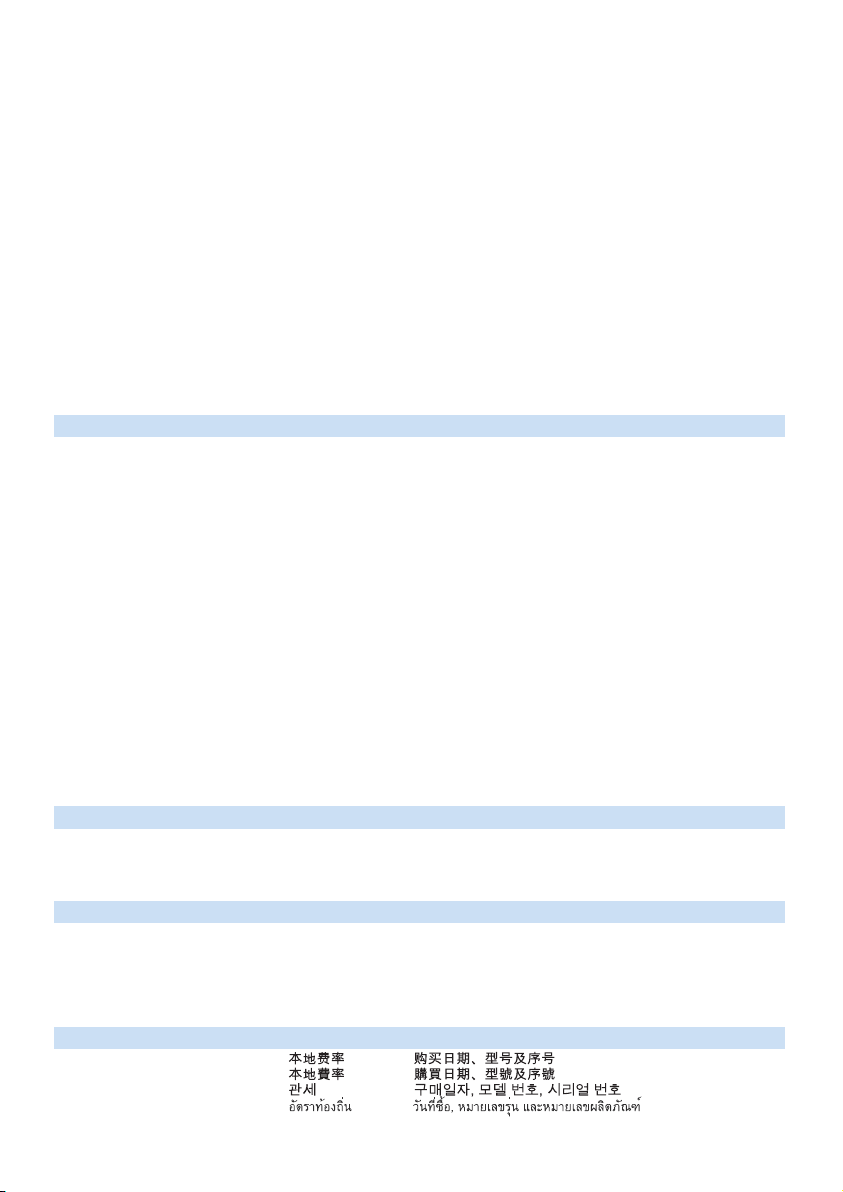
ii
Land Helpdesk
Tariff / min
Hold deg klar
Austria
Belgium
Czech Republic
Denmark
Finland
France
Germany
Greek
Hungary
Ireland
Italy
Luxemburg
Netherlands
Norway
Poland
Portugal
Russia
Slovakia
Spain
Sweden
Switzerland
UK
0820 901115
070 253 010
800142100
35 25 87 61
09 2290 1908
08 9165 0006
0180 5 007 532
0 0800 3122 1223
06 80 018544
01 601 1161
199 404 042
26 84 30 00
0900 0400 063
2270 8250
022 3491504
2 1359 1440
(495) 961-1111
8 800 200-0880
0800004551
902 888 785
08 632 0016
02 2310 2116
0906 1010 017
€0.20
€0.17
Místní tarif
Lokal tarif
Paikallispuhelumaksun hinta
€0.23
€0,14
1 a a
Helyi tarifa
Local tariff
€0.25
Tarification locale
€0.20
Lokal tariff
Cena połączenia
lokalnego
Preço local
по России звонок
бесплатный
Miestna tarifa
€0,15
Lokal kostnad
Ortstarif
£0.15
Das Kaufdatum. Modellnummer und Seriennummer
La date d’achat la référence et le numéro de série du produit
Datum zakoupení, číslo modelu a sériové číslo
Indkøbsdato, type-, model- og serienummer
Ostopäivä ja tarkka mallinumero ja sarjanumero
La date d’achat la référence et le numéro de série du produit
Das Kaufdatum. Modellnummer und Seriennummer
A vásárlás dátuma, modell szám és szériaszám
Date of Purchase. Model number and Serial number
La data di acquisto, numero di modello e numero di serie
La date d’achat, la référence et le numéro de série du produit
De datum van aankoop, modelnummer en serienummer
Datoen da du kjøpte produktet & modellnummer & serienummeret
Data zakupu, Numer modelu i numer seryjny
A data de compra, número do modelo e número de série
Дата покупки, Номер модели и Серийный номер
Dátum zakúpenia, číslo modelu a sériové číslo
Fecha de compra y número del modelo y número de serie
Inköpsdatum, modellnummer och serienummer
Das Kaufdatum. Modellnummer und Serial nummer
Date of Purchase, Model number and Serial number
Canada
USA
1-800-661-6162
(Francophone)
1-888-744-5477
(English / Spanish)
1-888-744-5477
Free
Free
Date of Purchase, Model number and Serial number
Date of Purchase, Model number and Serial number
Argentina
Brazil
Chile
Mexico
11 4544 2047
0800 701 02 03
(Except Sao Paulo)
2121 0203
(Sao Paulo)
600 744 5477
01 800 504 6200
Tarifa local
Grátis
Preço local
Tarifa local
Gratis
Fecha de compra y número del modelo y número de serie
A data de compra, número do modelo e número de série
Fecha de compra y número del modelo y número de serie
Fecha de compra y número del modelo y número de serie
China
Hong Kong
Korea
Thailand
4008 800 008
2619 9663
02 709 1200
66 2 652 8652
Europe
North America
South America
Asia
Trenger du hjelp?
Vennligst besøk
www.philips.com/support
hvor kan du få tilgang til støttemateriale som for eksempel brukerveiledning, de
siste programvareoppdateringer og svar på ofte stilte spørsmål.
Eller du kan ringe vårt kundesenters hjelpelinje på
Vårt profesjonelle supportteam vil hjelpe deg med å løse ethvert problem du
eventuelt måtte ha med din spiller.
Page 3

3
1 Viktig sikkerhetsinformasjon
Generelt vedlikehold
For å unngå skade eller funksjonsfeil:
• Ikke utsett spilleren for overdreven varme forårsaket av varmeutstyr eller direkte sollys.
• Ikke slipp spilleren eller la objekter falle på den.
• Ikke la spilleren senkes i vann. Ikke utsett hodetelefonkontakten eller batterirommet for
vann. Vann som trenger inn kan forårsake vesentlig skade.
• Ikke bruk rengjøringsmidler som inneholder alkohol, ammoniakk, benzen eller slipemidler
da disse kan skade apparatet.
• Aktive mobiltelefoner i nærheten kan forårsake interferens.
• Ta sikkerhetskopier av filene dine. Påse at du oppbevarer originalfilene som du har lastet
ned til enheten. Philips er ikke ansvarlig for noe tapt data hvis produktet skades eller ikke
lesbart / leselig.
• Administrer (overfør, slett osv.) dine musikkfiler kun med den medfølgende
musikkprogramvaren, dette for å unngå problemer!
Vedrørende bruks- og lagringstemperaturer
• Brukes på et sted hvor temperaturen alltid er mellom 0 og 35ºC (32 til 95ºF)
• Lagres på et sted hvor temperaturen alltid er mellom -20 og 45ºC (-4 til 113ºF)
• Batteriets levetid kan bli kortere under forhold med lave temperaturer.
Reservedeler/tilbehør
Besøk www.philips.com/support eller www.philips.com/usasupport (for personer bosatt i
USA) eller kontakt vårt kundesenters hjelpelinje (telefonnummeret kan finnes på første siden
i denne veiledningen) for å bestille reservedeler/tilbehør.
Hørselssikkerhet
Lytt alltid med moderat volum.
• Bruk av hodetelefoner med høyt volum kan skade hørselen din. Dette produktet kan
produsere lyder i desibelnivåer som kan forårsake hørseltap for en normal person,
selv ved eksponering på en periode under ett minutt. De høye desibelnivåene tilbys
de som allerede har erfart hørseltap.
• Lyder kan “bedra”. Over tid tilpasser hørselens ”komfortable nivå” seg til høyere lydvolum.
Etter vedvarende lytting kan det som høres “normalt” ut faktisk være meget høyt og
skadelig for hørselen din. For å beskytte mot dette, still volumet på et sikkert nivå før
hørselen tilpasser seg, og la det være der.
Fastsette et sikkert volumnivå:
• Sett volumkontrollen på en lav innstilling.
• Øk volumet sakte frem til du kan høre lyden godt og tydelig, uten forstyrrelser.
Page 4
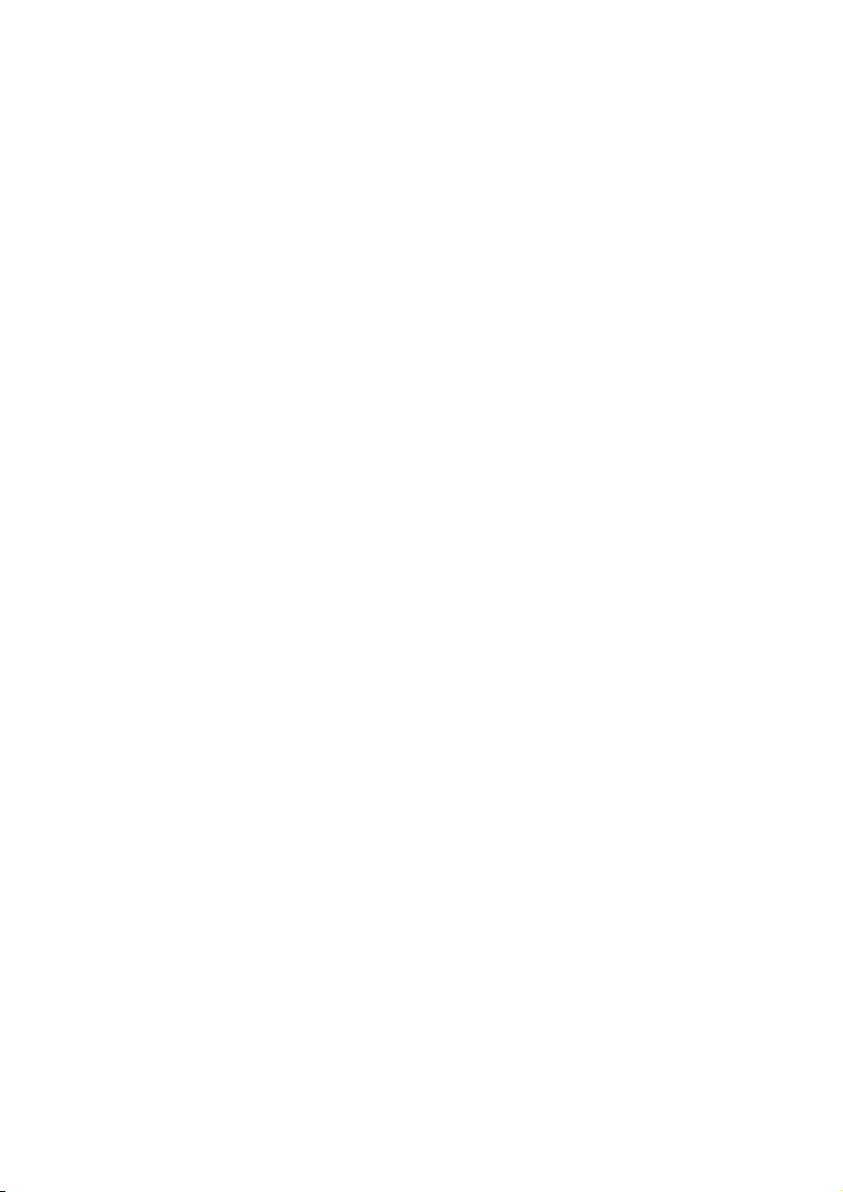
Lytt i moderate tidsperioder av gangen:
• Vedvarende eksponering for lyd, til og med til normale “trygge” nivåer kan også forårsake
hørseltap.
• Sørg for at du bruker utstyr fornuftig, og at du tar passende pauser.
Sørg for å overholde de følgende retningslinjene ved bruk av dine hodetelefoner.
• Lytt med moderat volum og i moderate tidsperioder.
• Pass på å ikke justere opp volumet etter hvert som hørselen din tilvenner seg styrken.
• Skru ikke opp volumet så høyt at du ikke kan høre hva som foregår rundt deg.
• Du bør utvise forsiktighet eller midlertidig avbryte bruken i mulige risikofylte situasjoner.
• Ikke bruk hodetelefoner mens du bruker et motorisert kjøretøy, sykler, står på skateboard
osv. Det kan skape en trafikkrisiko og det er også ulovlig i mange områder.
Viktig (for modeller utstyrt med hodetelefoner):
Philips garanterer at den maksimale lydstyrken for sine lydspillere samsvarer med hva som er
fastsatt av relevante regulerende myndigheter for den originale hodetelefonmodellen som
medfølger produktet. Dersom denne hodetelefonen må skiftes ut, anbefaler vi at du
kontakter din forhandler for å bestille en modell som er identisk den originale modellen som
ble levert fra Philips.
Informasjon vedrørende opphavsrett
Alle andre merker og produktnavn er varemerker som tilhører deres respektive selskaper
eller organisasjoner.
Uautorisert kopiering av ethvert opptak, enten det er lastet ned fra Internett eller tatt opp
fra lyd-CD-er, er et brudd på lover om opphavsrett og internasjonale traktater.
Det kan være et brudd på opphavsrettigheter og være en straffbar forseelse å lage
uautorisert kopier av opphavsbeskyttet materiale. Dette inkludert datamaskinprogrammer,
filer, sendinger og lydopptak. Dette utstyret skal ikke brukes til slike formål.
“Dette produktet er beskyttet av bestemte intellektuelle opphavsrettigheter som tilhører
Microsoft Corporation. Bruk eller distribusjon av slik teknologi utenfor selve produktet er
forbudt dersom lisens ikke er gitt fra Microsoft eller et autorisert datterselskap av Microsoft.
Innholdsleverandører bruker Windows Media-teknologi for administrasjon av digitale
rettigheter (“WM-DRM”) for å ivareta innholdets integritet (“Beskyttet innhold”), slik at
deres intellektuelle eiendom, inkludert opphavsretten, i innholdet ikke misbrukes. Dette
produktet benytter programvaren WM-DRM for å spille av beskyttet innhold (“WM-DRMprogramvare”). Dersom integriteten til WM-DRM-programvaren i dette produktet ikke er
tilfredsstillende, kan Microsoft (enten på eget initiativ eller på forespørsel fra eiere av
beskyttet innhold (“Eiere av beskyttet innhold”)) tilbakekalle WM-DRM-programvarens
rettigheter til å innhente nye lisenser for å kopiere, vise og/eller spille av beskyttet innhold.
Tilbakekalling kan også medføre at produktet ikke overfører, lagrer, kopierer, viser og/eller
spiller av beskyttet innhold som du allerede har lagret på produktet. Tilbakekalling påvirker
ikke WM-DRM-programvarens evne til å spille av ubeskyttet innhold. En liste over tilbakekalt
WM-DRM-programvare sendes til produktet hver gang du laster ned en lisens for beskyttet
4
Page 5
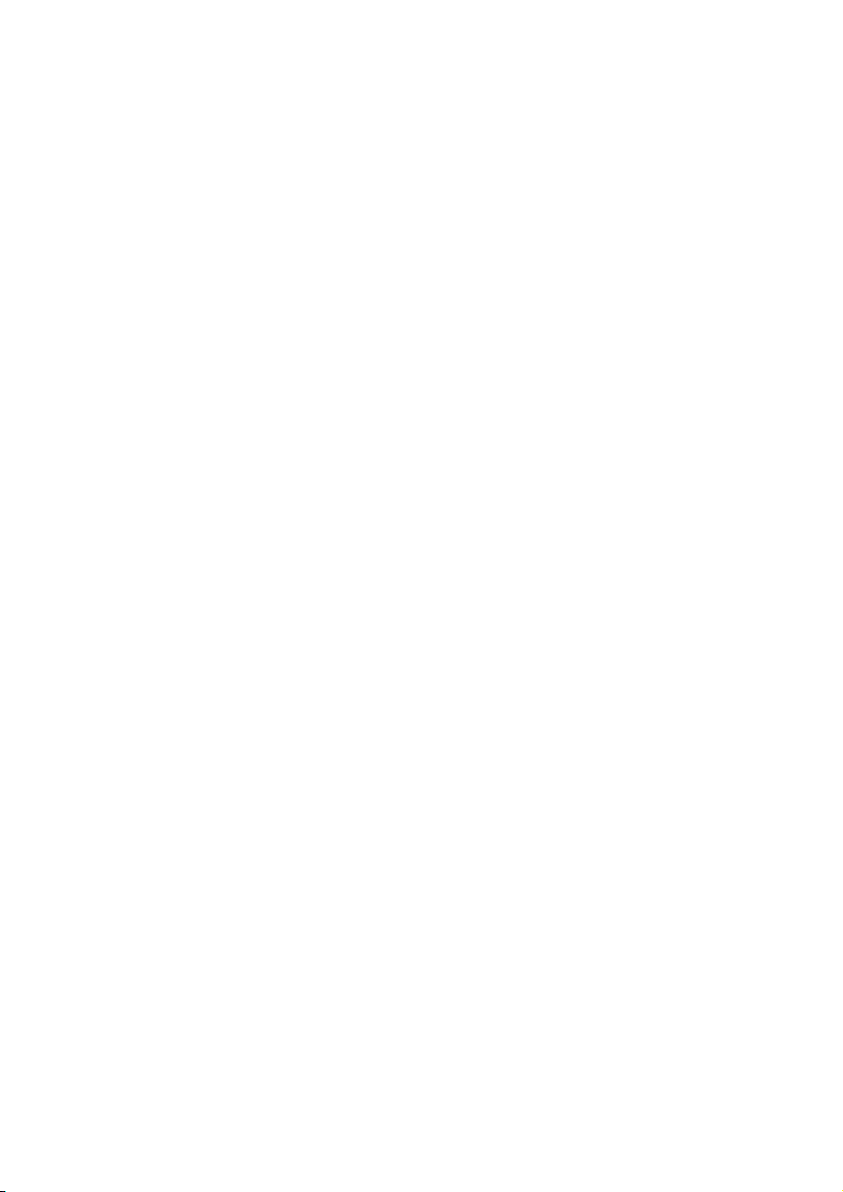
innhold fra Internett eller fra en PC. Microsoft kan også, i sammenheng med en slik
lisensiering, laste ned tilbakekallingslister til produktet på vegne av eiere av beskyttet innhold,
noe som kan deaktivere produktets evne til å kopiere, vise og/eller spille av beskyttet
innhold.
Ved tilbakekalling skal Philips forsøke å skaffe til veie tilgjengelige programvareoppdateringer
for å gjenopprette deler av eller hele produktets evne til å overføre, lagre, få tilgang til,
kopiere, vise og/eller spille av beskyttet innhold. Det er likevel ikke bare Philips ansvar at slike
oppdateringer skaffes til veie, så Philips kan ikke garantere at programvareoppdateringer vil
være tilgjengelige etter tilbakekalling. Dersom slike oppdateringer ikke er tilgjengelige,
kommer produktet ikke til å kunne overføre, lagre, kopiere, vise og/eller spille av beskyttet
innhold - det gjelder også beskyttet innhold som du allerede har lagret på produktet.
Legg også merke til at selv om slike programvareoppdateringer blir gjort tilgjengelige, kan det
hende at produktet likevel ikke vil kunne overføre, lagre, kopiere, vise og/eller spille av
beskyttet innhold som du allerede har lagret på produktet. I noen tilfeller vil du kunne
overføre innholdet fra PC-en, men i andre tilfeller kan det hende du må kjøpe det beskyttede
innholdet på nytt.
Til slutt en oppsummering: Microsoft, eierne av det beskyttede innholdet og distributørene av
det beskyttede innholdet har rett til å nekte deg tilgang til, eller begrense tilgangen til,
beskyttet innhold. De har også rett til å deaktivere produktets evne til å overføre, lagre,
kopiere, vise og/eller spille av beskyttet innhold, også dersom du allerede har betalt og fått
tilgang til innholdet. De trenger verken samtykke fra deg eller Philips for å nekte, holde
tilbake eller på annen måte begrense tilgangen til beskyttet innhold, eller til å deaktivere
produktets evne til å overføre, lagre, få tilgang til, kopiere, vise og/eller spille av beskyttet
innhold. Philips garanterer ikke at du kommer til å kunne overføre, lagre, få tilgang til,
kopiere, vise og/eller spille av beskyttet innhold.”
Windows Media og Windows logo er registerte varemerker som tilhører Microsoft
Corporation i USA og/eller andre land.
Datalogging
Philips forplikter seg til å forbedre kvaliteten på dine produkter og øker Philips
brukeropplevelse. For forståelse av brukerprofilen for dette produktet, logger denne enheten
noe informasjon/data til det flyktige minnets region for enheten. Denne dataen brukes til å
identifisere og oppdage eventuelle feil eller problemer som du som bruker kan erfare ved
bruk av produktet. Data som lagres vil for eksempel være varigheten av avspilling i
musikkmodus, varigheten av avspilling i modus for fininnstilling, hvor mange ganger lavt
batterinivå oppstod osv. Dataen som lagres avslører ikke innholdet av mediet som brukes på
enheten eller kilden til nedlastinger. Dataen som lagres på enheten gjenfinnes og brukes
KUN hvis brukeren returnerer enheten til Philips servicesenter, og KUN for å forenkle
feilsøking og forebygge feil. Dataene som lagres skal tilgjengeliggjøres for brukeren etter
brukers anmodning.
5
Page 6
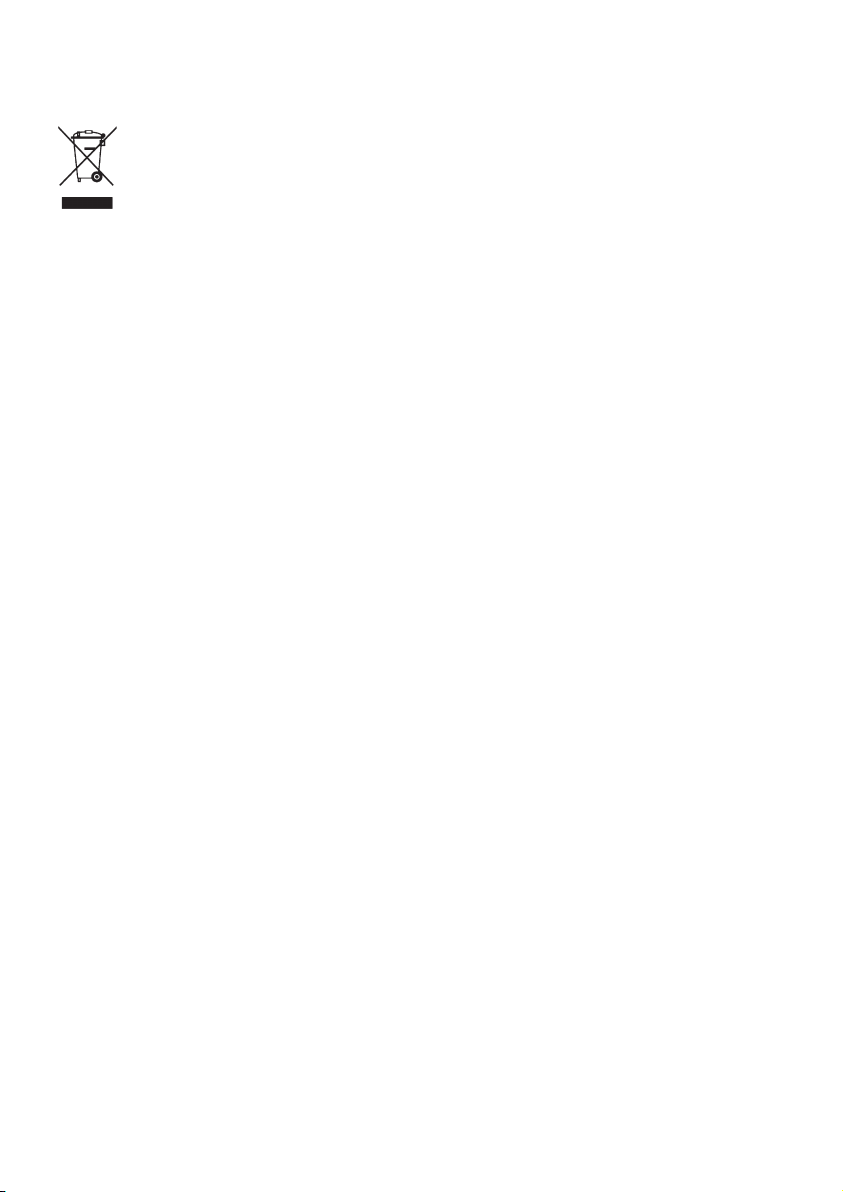
Kassering av ditt gamle produkt
Ditt produkt er designet og produsert med høykvalitets materialer og komponenter.
Disse kan resirkuleres og gjenbrukes.
Når dette avkryssede runde avfallssymbolet er festet til et produkt betyr det at
produktet er underlagt Det europeiske direktiv 2002/96/EC.
Vennligst informer deg om det lokale separate innsamlingssystemet for elektriske og
elektroniske produkter.
Vennligst handle i samsvar med lokale regler og ikke kast ditt gamle produkt sammen med
ditt vanlige husholdningsavfall. Korrekt kassering av ditt gamle produkt vil hjelpe til med å
forhindre negative konsekvenser for miljøet og menneskelig helse.
Modifikasjoner
Endringer som ikke er autorisert av produsenten kan ugyldiggjøre brukers autoritet til å
anvende dette produktet.
Merknad for Den europeiske union (EU)
Dette produktet samsvarer med kravene vedrørende radiointerferens i Den europeiske
unionen.
6
Page 7
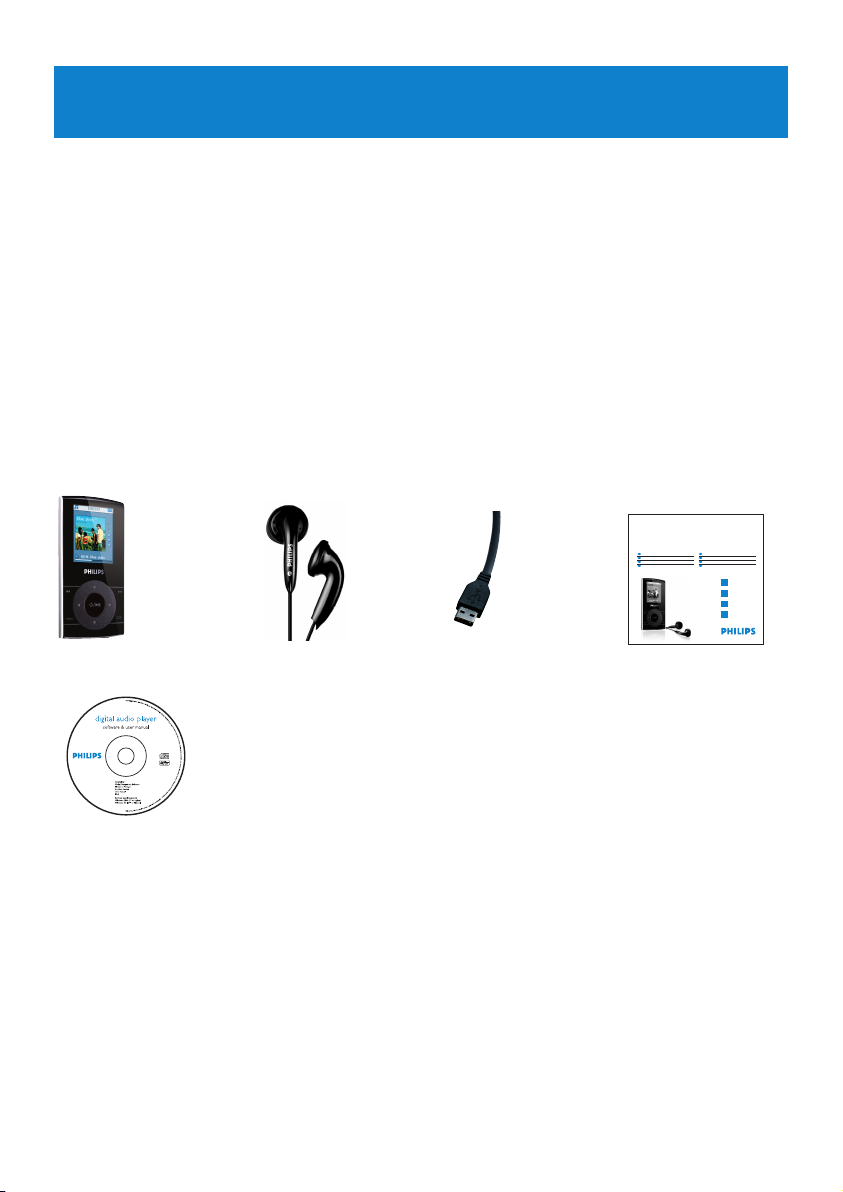
7
2.3 Registrer ditt produkt
Vi anbefaler på det sterkeste at du registrerer ditt produkt for å få tilgang til gratis
oppdateringer. For registrering av ditt produkt, vennligst gå til www.philips.com/register eller
www.philips.com/usasupport (for personer bosatt i USA), slikt at vi kan informere deg så
snart nye oppdateringer blir tilgjengelige.
2 Din nye spiller
Din nyinnkjøpte spiller kan du bruke til følgende:
• Avspilling av MP3 og WMA
WMA støtte inkluderer WMA som er beskyttet av Windows Media DRM (lastes ned til
eget eller abonnert innhold) fra on-line butikker.
• Avspilling av video (WMV)
Du kan bruke Media Converter (leveres på CD-ROM) for å konvertere andre
videoformater (ikke beskyttet) til WMV.
WMA støtte inkluderer WMA som er beskyttet av Windows Media DRM (lastes ned til
eget, abonnert eller lånt innhold) fra on-line butikker.
• FM-radio
• Visning av foto
2.1 Hva finnes i esken
Det følgende tilbehøret leveres med din spiller:
USB-ledning
Hurtigstartsveiledning
CD-ROM som inneholder Windows Media Player 11, Philips Device
Manager, MediaConverter for Philips, Brukermanual,
Innføringsprogrammer og Ofte Stilte Spørsmål
Hodetelefoner Spiller
2.2 Ekstrautstyr
Du vil finne et utvalg av ekstrautstyr på www.philips.com/GoGearshop (Europa) eller
www.store.philips.com (USA)
Philips GoGear audio player
Quick start guide
Quick start guide 1
EN
Guide de démarrage rapide 11
FR
Guía de inicio rápido 21
ES
Kurzanleitungsanleitung 31
DE
Handleiding voor snel gebruik 41
NL
Guida di riferimento rapido 51
IT
Snabbstartsinstruktioner 61
SV
Быстрый запуск 71
RU
1
2
3
4
SA5114 SA5115
SA5124 SA5125
SA5144 SA5145
Install
Connect
and charge
Transfer
Enjoy
Page 8
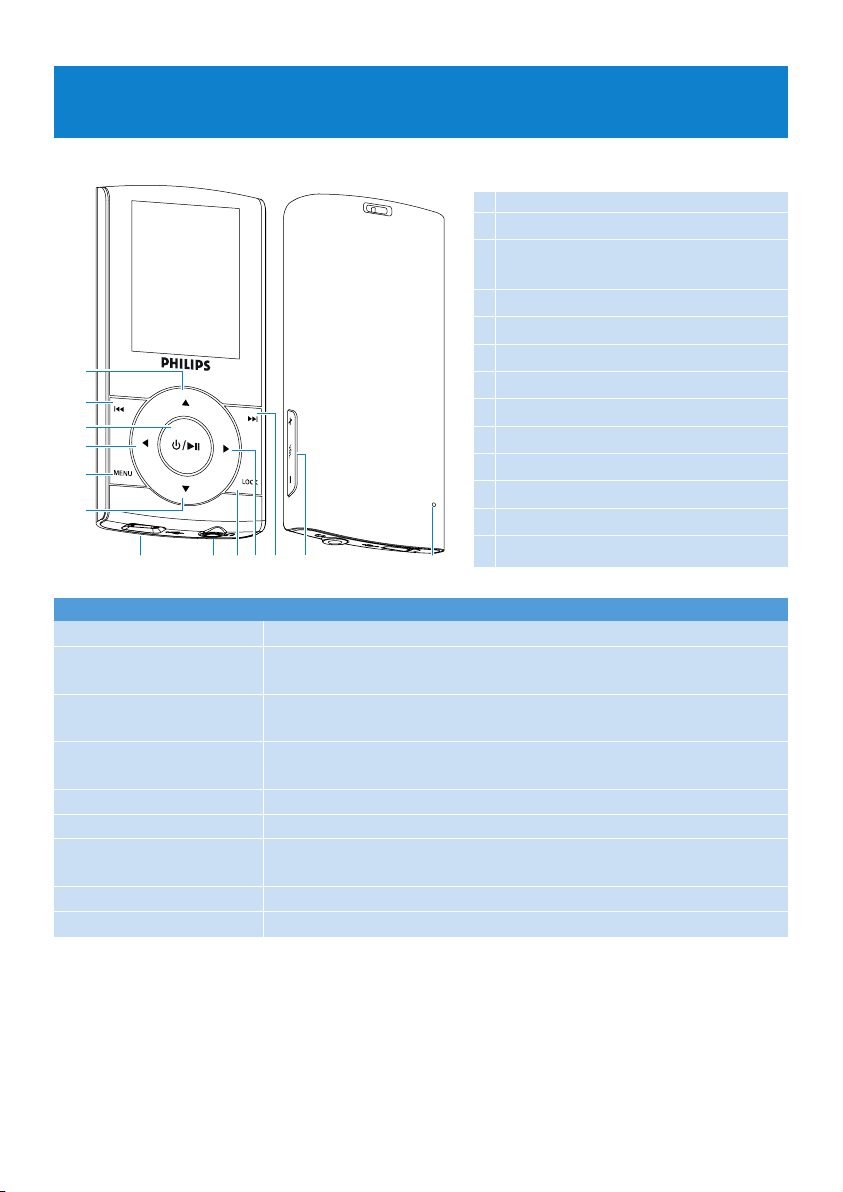
8
2
3
4
5
6
789101112 13
1
1 Opp
2 Tilbakespoling / Forrige
3 Spill / Pause
På / av
4 Venstre / Tilbake
5 Menytast
6 Ned
7 USB-kontakt
8 Hodetelefon
9 Lås
10 Høyre / Valg
11 Fremover / Neste
12 Stolpe for volum opp/ned
13 Tilbakestilling
3 Komme i gang
3.1 Oversikt over kontroller og tilkoblinger
Trykk For å
LOCK Lås alle berøringskontrolltaster
2; Spille / Pause sanger
Trykk og hold ned for strøm På/Av
J( Gå tilbake til forrige sang
Hurtig tilbakespoling
)K Hoppe til neste sang
Hurtig fremspoling
+ VOLUME - Kontrollere lydstyrken
1 Returnere til forrige meny/alternativ
2 Velge alternativ
Gå til neste alternativ
3 / 4 Bla gjennom listene
MENU Tilgang til liste med menyvalg
Page 9
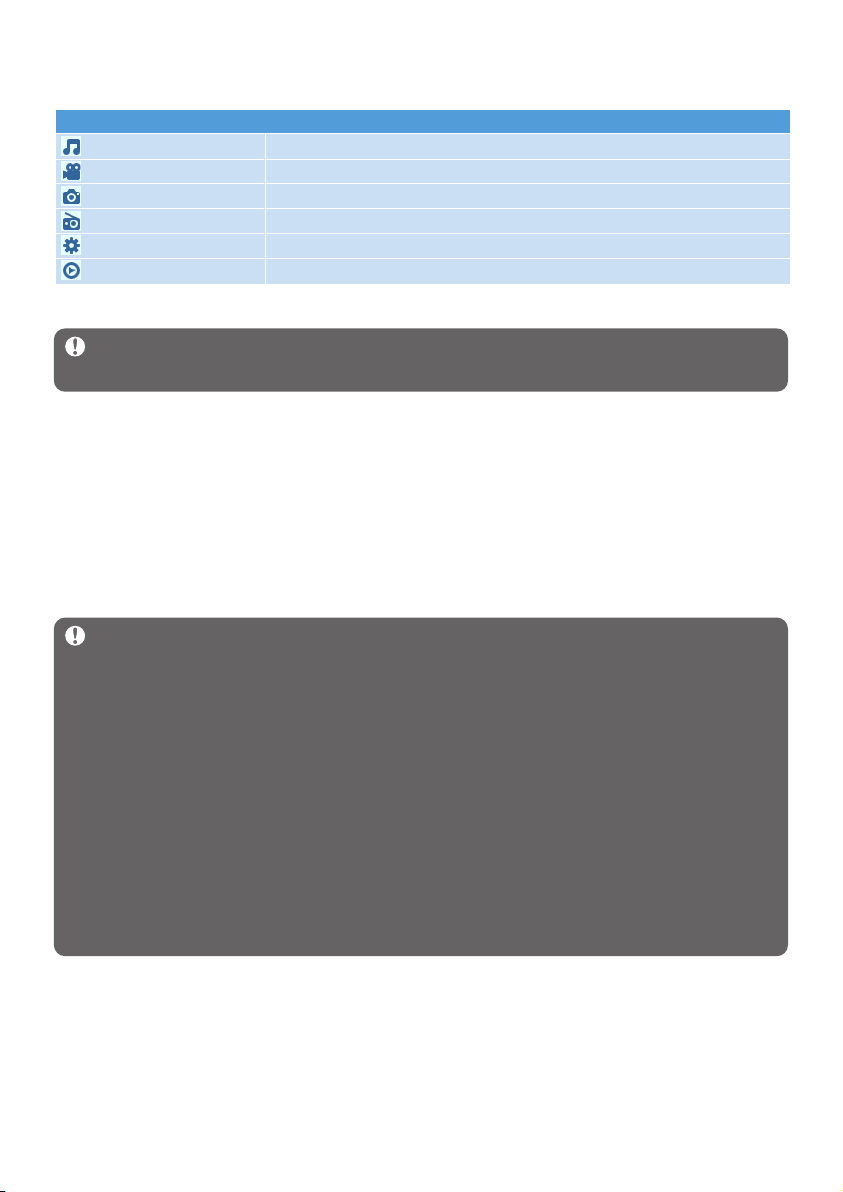
9
1 Sett inn CD som følger med i CD-ROM-driveren på din datamaskin.
2 Følg instruksjonene på skjermen for å fullføre installasjon av Windows Media Player,
MediaConverter for Philips og Philips Device Manager.
3 Hvis ikke installasjons-programmet starter automatisk, let i CD-innholdet med Windows
Explorer og dobbelklikk på Start.exe filen.
Mistet CD-en? Ikke noe problem, du kan laste ned CD-innholdet fra
www.philips.com/support eller www.philips.com/usasupport (for brukere i USA).
Meny For å
Musikk Spille dine digitale musikkspor
Video Vise dine videofilmer
Foto Vise fotografier
Radio Lytte til FM-radio
Innstillinger Tilpasse innstillingene til spilleren
Spiller nå
Gå til spilleskjermbildet
3.2 Hovedmeny
3.3 Installere
Viktig Sørg for at du installerer programmene som ble levert på CD-en før du kopler
til spilleren.
Systemkrav:
• Windows XP (SP2) eller Vista
• Pentium III 800MHz prosessor eller høyere
• 256MB RAM
• 200MB plass på harddisk
• Internettkobling (foretrukket)
• Microsoft Internet Explorer 6.0 eller nyere
• CD-ROM-stasjon
• USB-port
Viktig Dette er kritisk for at din spiller fungerer korrekt når den er tilkoblet til
datamaskinen.
For Windows XP brukere
For å kjøre denne mykvaren, skal du ha Windows XP Service Pack 2 (SP2) installert på din
datamaskin. Hvis ikke, blir du spurt om å installere den. Når installasjonen er avsluttet,
kobles enheten til datamaskinen.
For Windows Vista N bruker i Europa
Installer Media Restore Pack på din datamaskin før du bruker din enhet. Dette gjøres
ved å laste ned og installere Windows Media Player 11 XP fra Microsoft nettside på
den følgende lenken:
http://www.microsoft.com/windows/windowsmedia/download/AllDownloads.aspx
Velg Windows Media Player Version 11 for XP og velg språket ditt.
Page 10
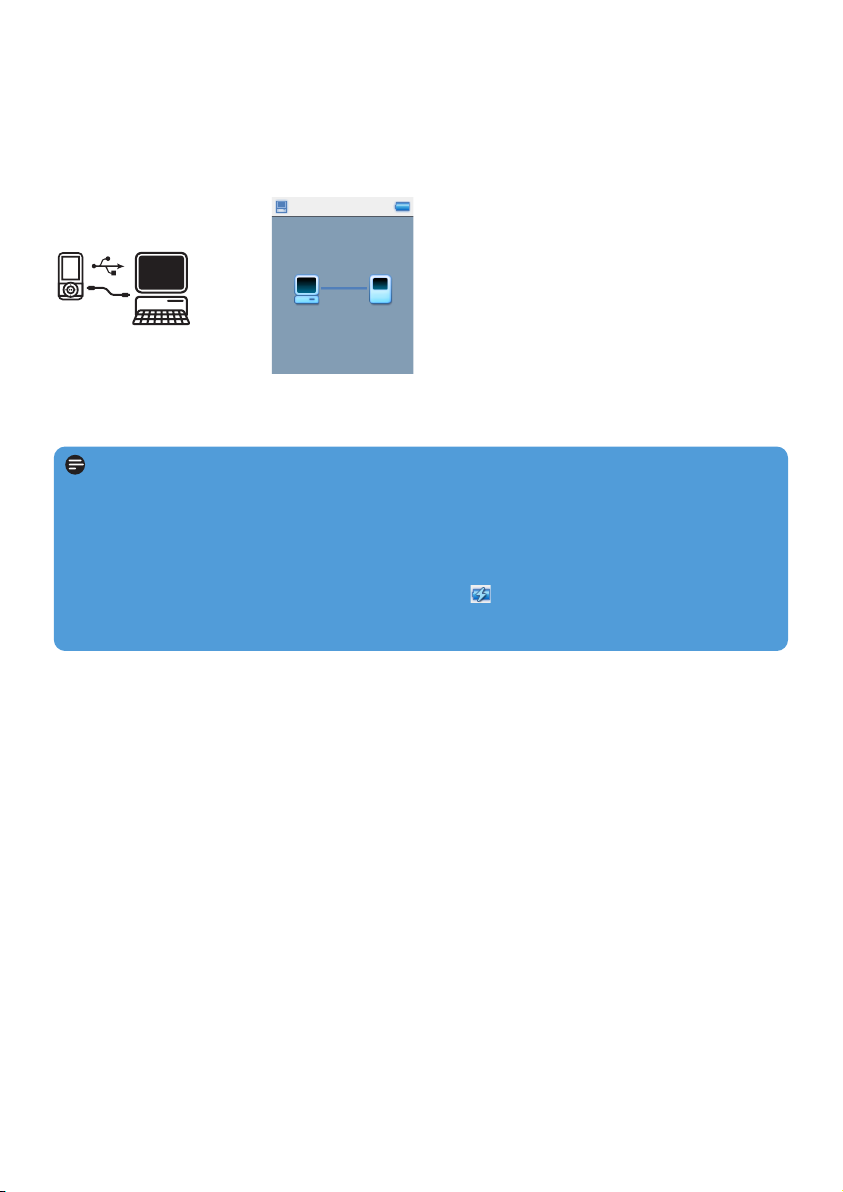
10
3.4 Tilkopling og ladning
Spilleren blir ladet når den koples til PC-en.
3.4.1 Bruk av medfølgende USB-ledning
Kople den medfølgende USB-ledningen til PC-en for ladning og dataoverføring. Imidlertid må
PC-en ha "hi-power" kapasitet for å kunne utføre ladning.
Merk
Lad spilleren i minst 5 timer før den brukes første gang.
Batteriet* vil være fulladet (100 %) etter 5 timer og 70 % ladet etter 1 timer med
hurtigladning.
Spilleren er fulladet når ladeanimasjonen stanser og vises.
En fulladet spiller vil gi opp til 20 timer* med musikk, eller 2 timer med videovisning.
* Oppladbare batterier har et begrenset antall ladesykluser og vil til slutt måtte skiftes ut. Batteriets
levetid og ladesykluser avhenger av bruk og innstillinger.
Page 11
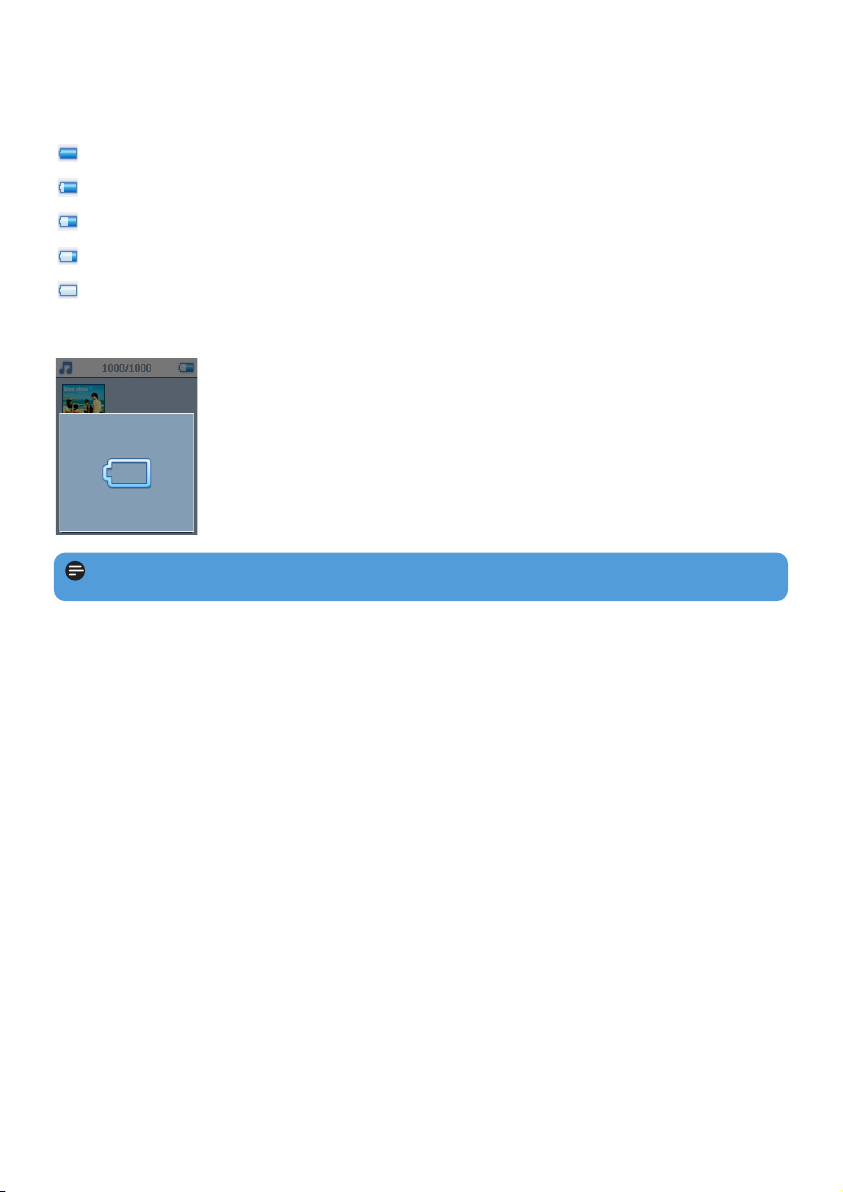
11
3.4.2 Indikasjon av batterinivå
De omtrentlige strømnivåene på batteriet indikeres som følger:
Batteriet er fullt
Batteriet er to tredjedels fullt
Batteriet er halvfullt
Batteriet er lavt
Batteriet er tomt
Når batteriet er nesten tomt, vil følgende varselsskjermbilde for lavt batteri blinke og gi fra
seg en pipelyd. Når du hører et dobbelt pip, vil spilleren bli slått av i mindre enn 10 sekunder.
Merk Alle innstillinger vil bli lagret før spilleren slås av.
3.5 Overføring av musikk og videoer
Du kan overføre musikk til spilleren ved bruk av Windows Media Player. Se avsnittet
Organisere og overføre musikk med Windows Media Player 11 i denne
brukermanualen for flere detaljer.
Page 12
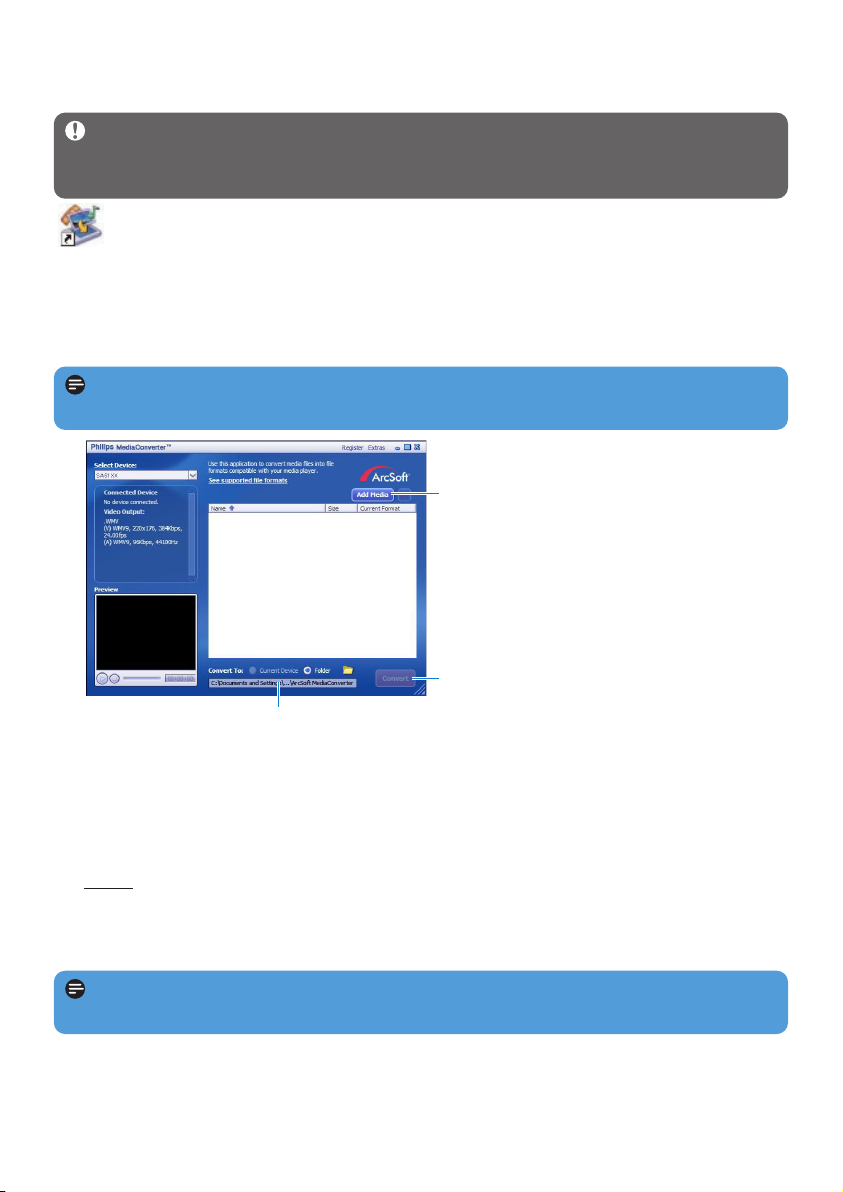
12
3 I alternativet Convert to : (konverter til) på bunnen av skjermbildet velger du
Current Device (nåværende enhet), innholdet vil bli lagret direkte på den tilkoplede
spilleren.
4 Trykk på knappen Add Media (legg til media) for å velge dine videofiler.
5 Trykk på OPEN (åpne) når du har funnet videofilene som du vil overføre fra PC-en til
spilleren. Du kan også legge til ytterligere videofiler.
ELLER
Velg filene i Windows Explorer for så å trekke og slippe dem i skjermbildet
MediaConverter for Philips.
6 Trykk på Convert (konverter).
7
5
4
> Alle konverterte filer vil bli overført til spilleren.
Merk Videokonvertering og overføring er normalt en langvarig prosess som avhenger
av konfigurasjonen av din PC. Vær tålmodig mens dette pågår.
Merk Ved behov vil filene først bli konvertert til et format som kan spilles av på
spilleren.
3.6 Overføre video
Viktig Hvis du har DRM-beskyttede videoer på PC-en, må du sørge for at du spiller
dem minst én gang i Windows Media Player før du overfører dem til spilleren ved bruk
av MediaConverter for Philips.
Bruk MediaConverter for Philips til å konvertere videofilene til korrekt størrelse
og overføre videoer fra PC-en til spilleren. Dette programmet vil konvertere
videofilene dine til riktig format og oppløsning før de overføres til spilleren, slik at de
garantert vil kunne spilles av på spilleren uten problemer.
1 Koble spilleren til PC-en med USB-ledningen.
2 Start MediaConverter for Philips ved å klikke på dette ikonet på skrivebordet.
Page 13
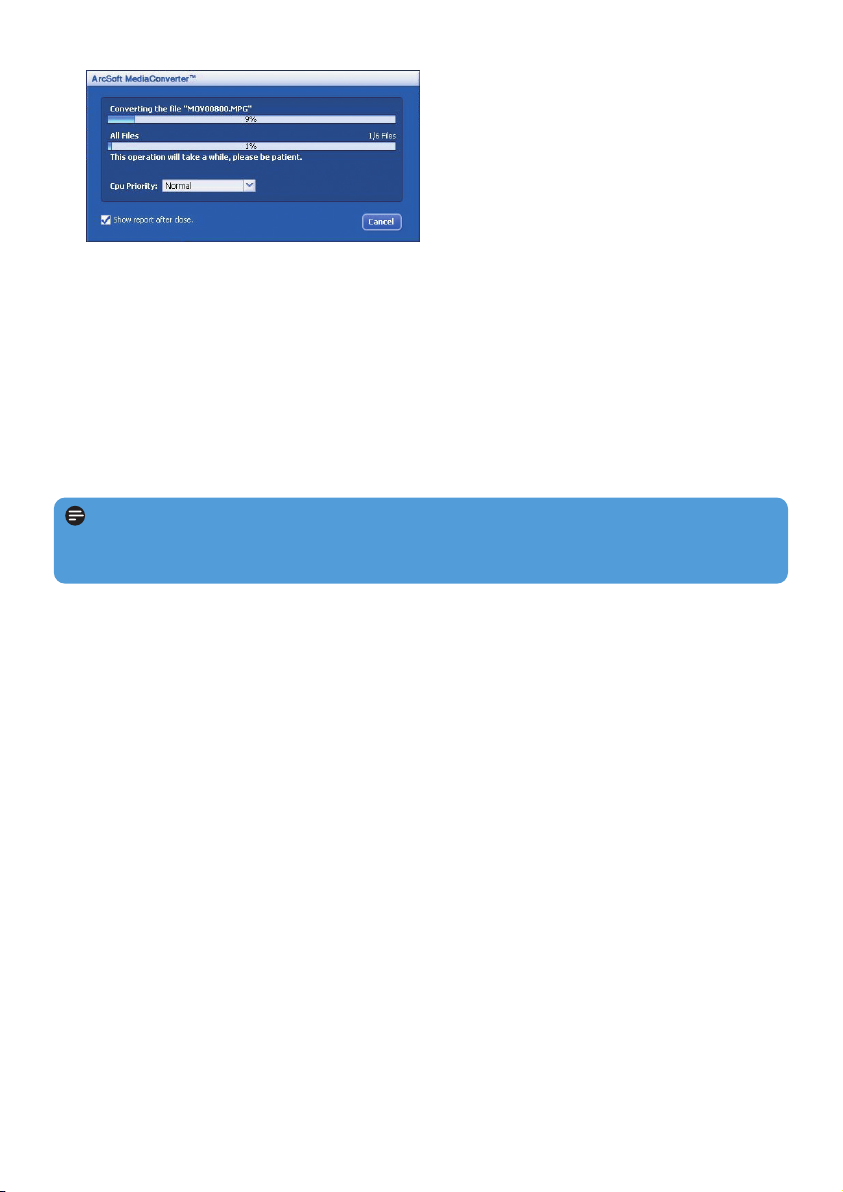
13
7 Fremdriften av konverteringen og overføringen vises
3.7 Nyte
3.7.1 Strøm på og av
For å slå på strømmen, skyver du ned og holder bryteren ON/OFF Lock til posisjonen
ON/OFF til spilleren slås på.
For å slå av strømmen, skyver du ned og holder bryteren ON/OFF Lock til posisjonen
ON/OFF til spilleren slås av.
Merk Din spiller vil automatisk slå seg selv av hvis det ikke spilles musikk eller røres
ved en tast på 10 minutter. Siste avspillingsstatus og -skjerm vil gjenopptas neste gang
spilleren slås på innenfor 30 minutter av siste gang den ble slått av.
Page 14
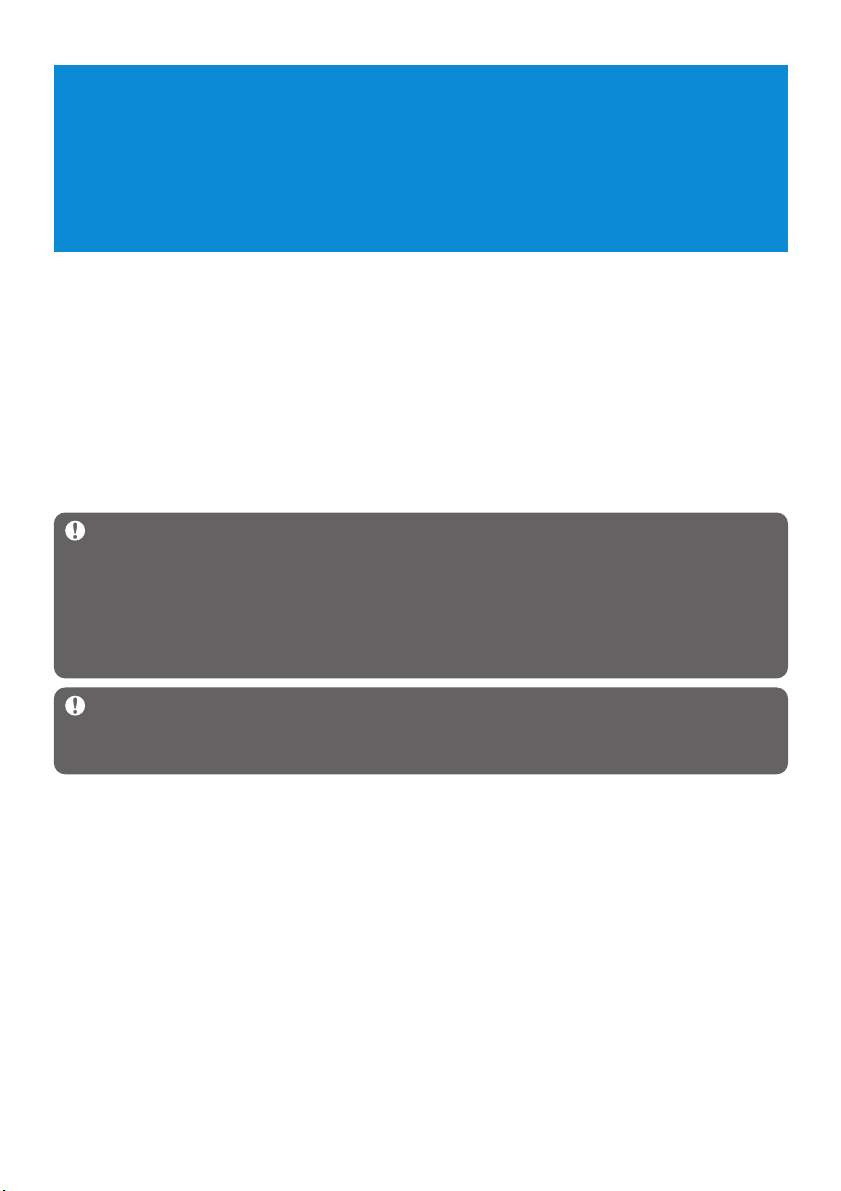
14
4 Organisere og overføre musikk og
fotografier med Windows Media
Player 11
4.1 Om Windows Media Player 11
Selv om spilleren virker medWindows Media Player 10, anbefaler vi at du bruker
Windows Media Player 11 for å få en forbedret mediaopplevelse, både på datamaskinen og
på spilleren.
Windows Media Player 11 er et alt-i-ett program for avspilling og opptak som lar deg
spille CD-er, kopiere CD-sport til harddisken, overføre mediafiler til spilleren osv. Dette
avsnittet beskriver trinnene du må følge for å kunne sette opp og overføre musikk og
fotografier til spilleren. For mer informasjon se Windows Media Player Hjelp på. din
datamaskin eller besøk www.microsoft.com/windows/windowsmedia/player/faq/default.mspx
Viktig Påse at du har installert Windows Media Player 11 programvare som finnes
på CD-en som følger med, for overføring av musikk og foto.
Selv om Windows Media Player også lar deg overføre videofiler fra datamaskinen til
spilleren, bør du bruke MediaConverter for Philips, som du finner på den medfølgende
CD-en, til overføring av video For mer informasjon om overføring av videoer, se 3.6
Overføring av video.
Viktig Du må være pålogget som administrator, eller som medlem av
administratorgruppen, for å utføre følgende prosedyrer. For mer informasjon
www.microsoft.com
Page 15
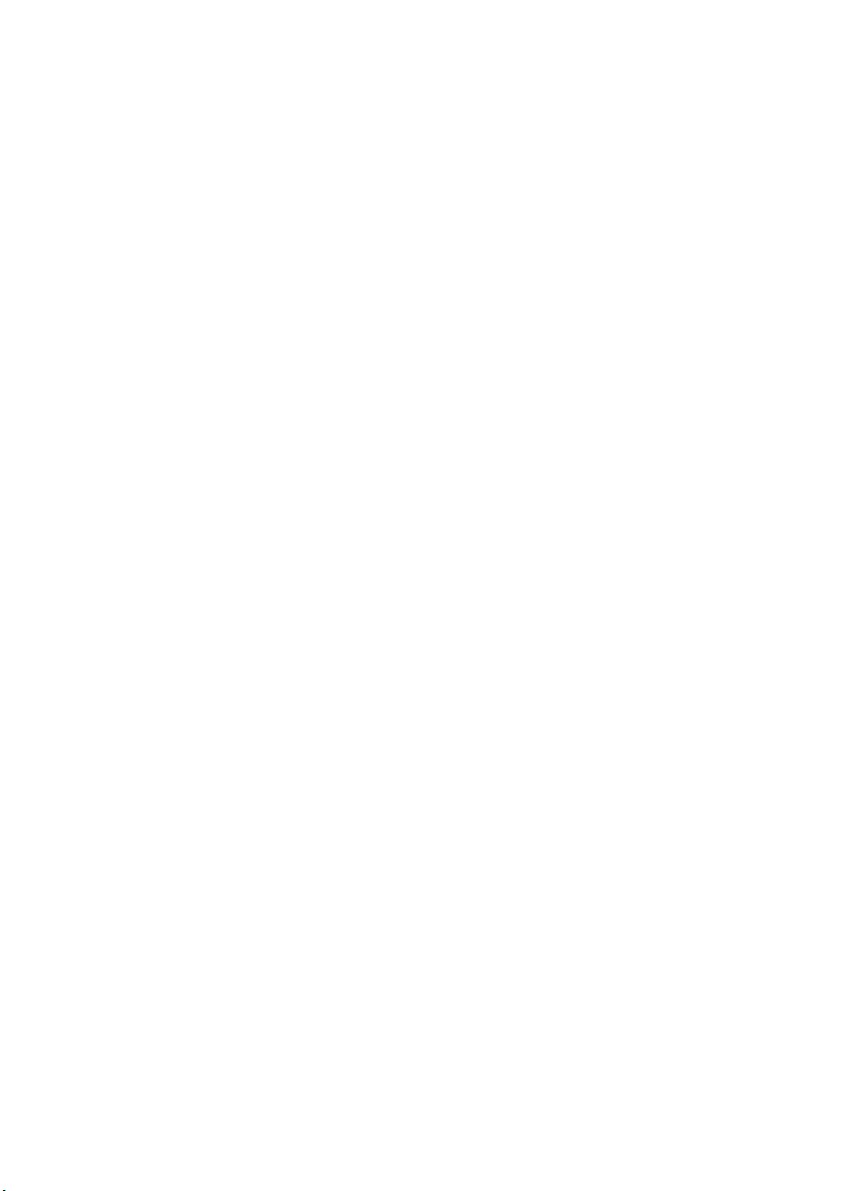
15
4.1.1 Før installasjon av Windows Media Player 11 (alternativ)
Ved behov, før du installerer Windows Media Player 11, gå til Windows Update og installer
enhver høyt prioriterte oppdatering som finnes for din datamaskin.
Gjennomfør følgende trinn hvis du vil lagre mediainformasjon og stjernegradering i din
mediafil, i tillegg til å lage en reservekopi av dine eksisterende data:
1 I Windows Media Player 10, klikk på Tools (Verktøy), og deretter på Options
(Alternativer).
2 Klikk på fanen Library (Kartotek), merk av i boksen Process media information
now (Behold mine stjernegraderinger som globale graderinger i mediafiler).
> Brukergraderinger for dine sanger vil lagres i dine mediafiler, i stedet for i ditt kartoteks
databasefil (dette kan ta flere minutter).
3 Klikke på Tools (Verktøy), og klikk deretter på Process media information now
(Behandle mediainformasjon nå).
> Dette sikrer at dine graderinger (og alle endringer du har gjort i annen mediainformasjon) lagres
til dine mediafiler øyeblikkelig.
4 Velg Start > All Programs (Alle programmer) > Accessories (Tilbehør) >
System Tools (Systemverktøy) > Backup (Sikkerhetskopi) for å sikkerhetskopiere
dine eksisterende data.
Page 16
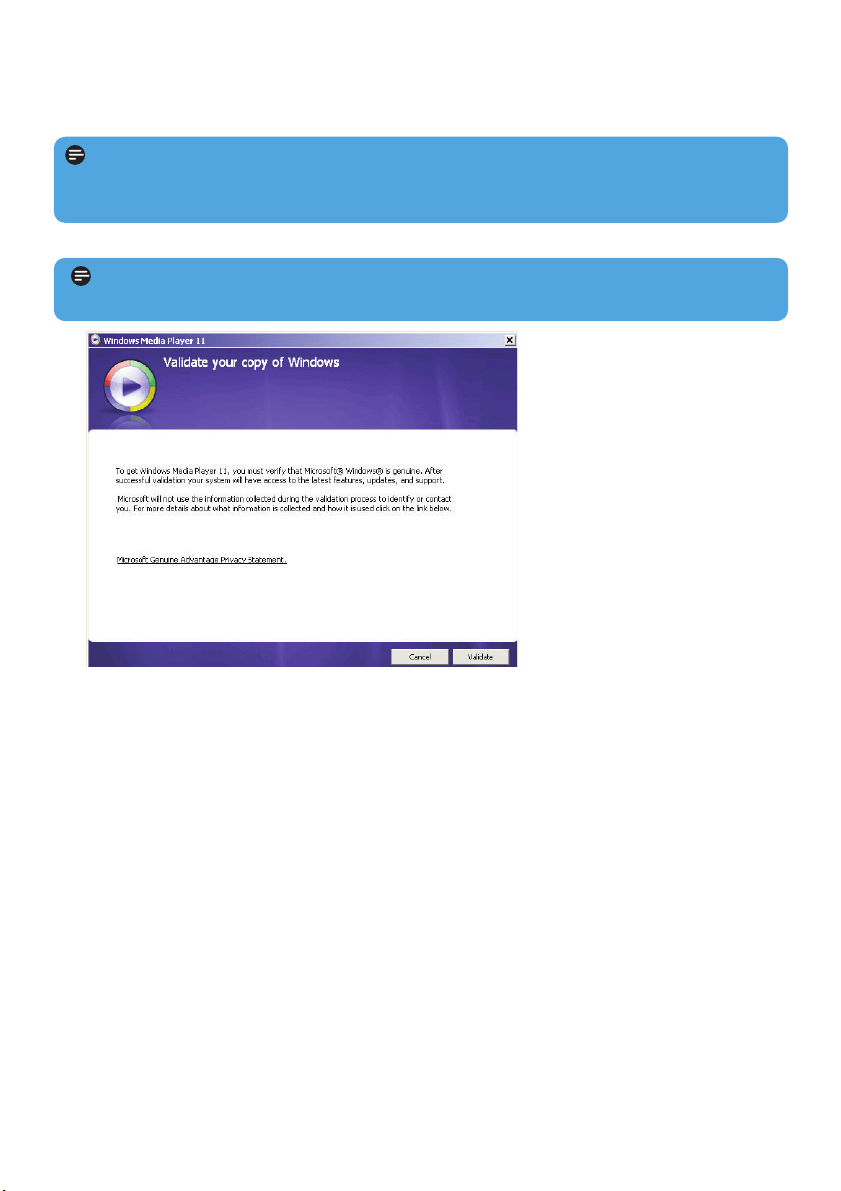
16
3 Klikk på Validate (Bekreft) for å fortsette.
4.1.2 Installasjon av Windows Media Player 11
1 Sett inn CD som følger med i CD-ROM-driveren på din datamaskin.
2 Følg instruksjonene på skjermen for å fullføre installasjon av Windows Media Player 11.
Merk Hvis ikke installasjonsprogrammet starter automatisk, blar du i CD-innholdet via
Windows Explorer og kjører programmet ved å dobbeltklikke på filen som slutter på
.exe.
Merk Hvis følgende dialogbokser vises under installasjonen, les gjennom tekstene før
du fortsetter med installasjonen:
Page 17
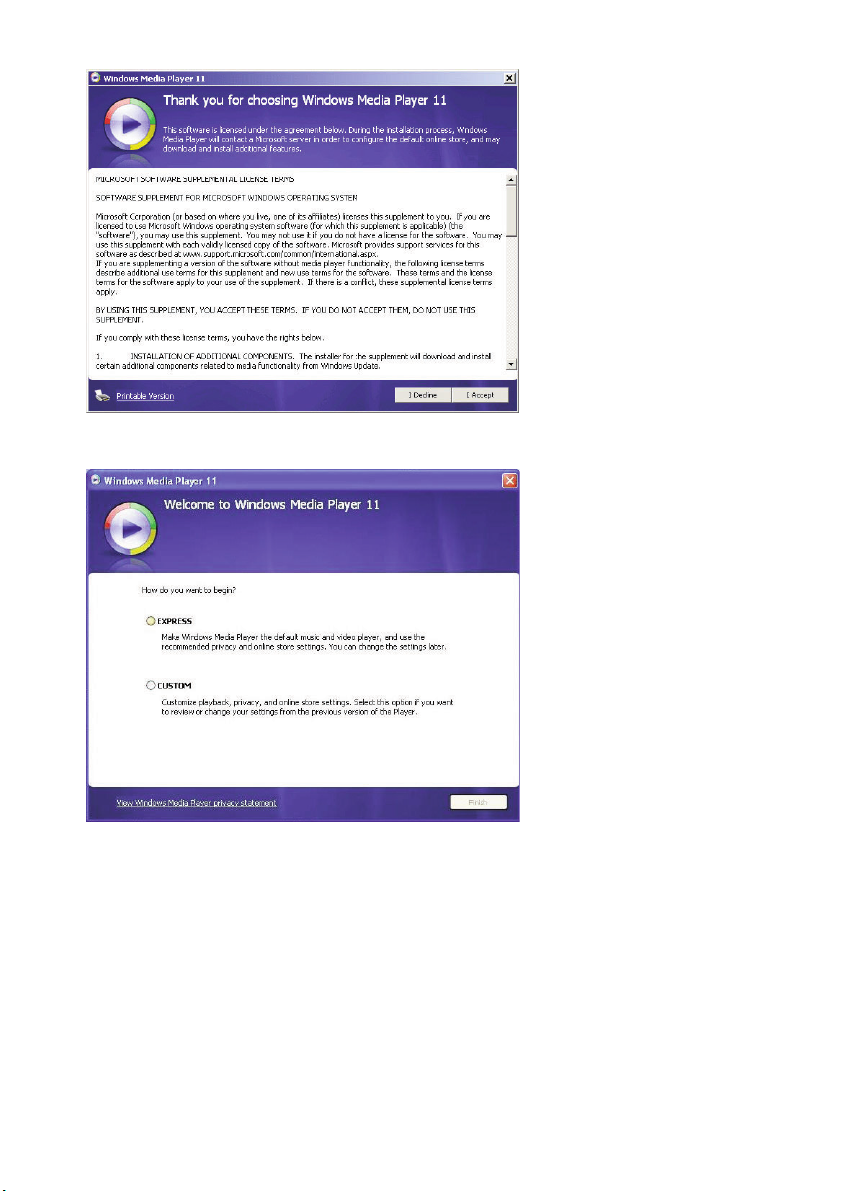
17
4 Klikk på I Accept (Jeg aksepterer) for å fortsette.
5 Velg EXPRESS og klikk på Finish (Avslutt).
Page 18
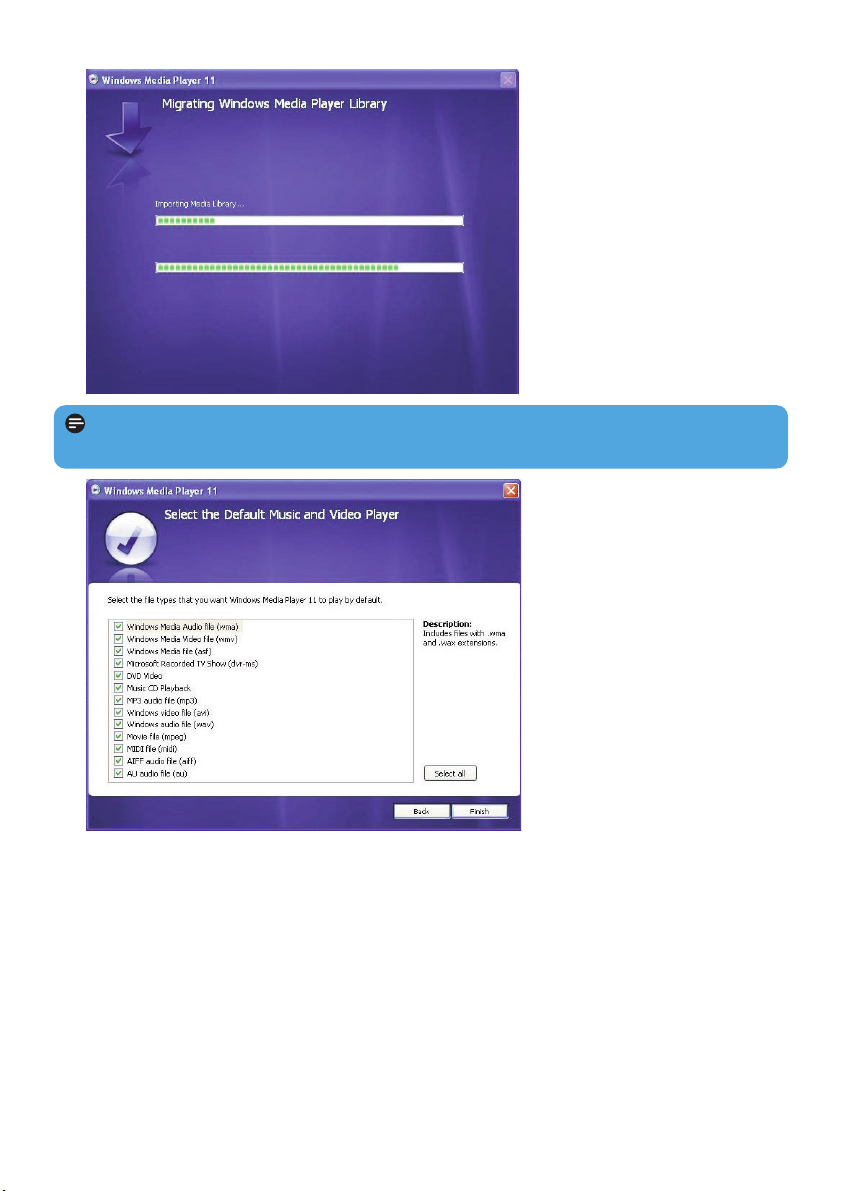
18
6 Klikk på avmerkingsboksene for å velge filtypene du vil at Windows Media Player skal
spille som standard, eller klikke på Select all (Velg Alle) og deretter på Finish (Avslutt).
Merk Ditt eksisterende mediakartotek migrerer nå til Windows Media Player 11.
Dette kan ta flere minutter, avhengig av størrelsen på ditt eksisterende mediakartotek.
Page 19
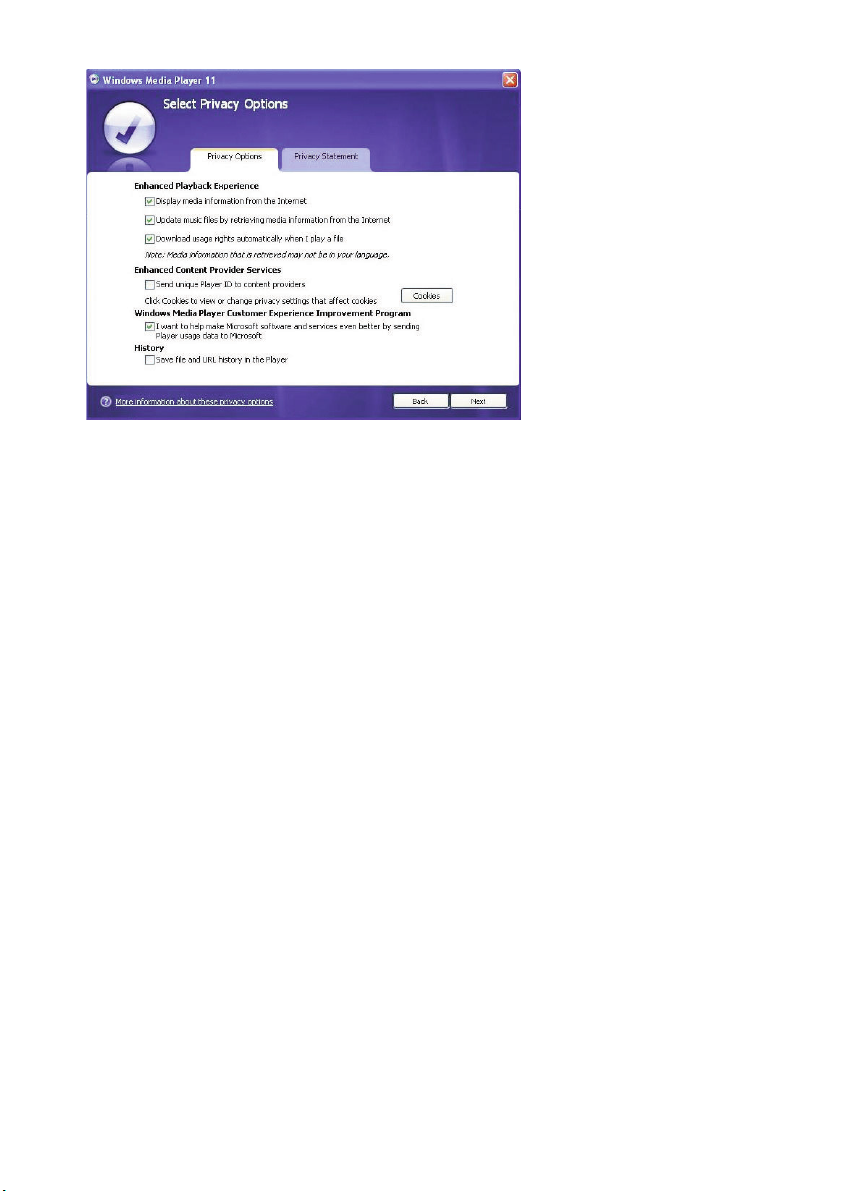
19
7 Klikk på avmerkingsboksene for å velge dine alternativer for personvern, og klikk Next
(Neste) for å fullføre nødvendige innstillinger.
4.1.3 Stille tilbake til en tidligere versjon av Windows Media
Player
Hvis du får problemer med Windows Media Player 11, kan du simpelthen stille tilbake til
versjonen som var på datamaskinen tidligere.
1 Koble spilleren fra datamaskinen.
2 Velg Start, og klikk deretter på Control Panel (Kontrollpanel).
3 I Control Panel (Kontrollpanel), velg Add or Remove Programs (Legge til eller
fjerne programmer).
4 Velg Windows Media Player 11 og klikk deretter på Remove (Fjern).
> En dialogboks for bekreftelse vises.
5 Klikk på OK.
6 Når prosessen med å stille tilbake er fullført (dette kan ta flere minutter), klikker du på
Restart (Start på nytt).
7 Velg Start, og klikk deretter på Control Panel (Kontrollpanel).
8 I Kontrollpanel, velg Add or Remove Programs (Legge til eller fjerne programmer).
9 Velg Windows Media Format 11 Runtime og klikk deretter på Remove (Fjern).
> En dialogboks for bekreftelse vises.
10 Klikk på OK.
> En andre dialogboks for bekreftelse vises.
11 Klikk på OK.
Page 20
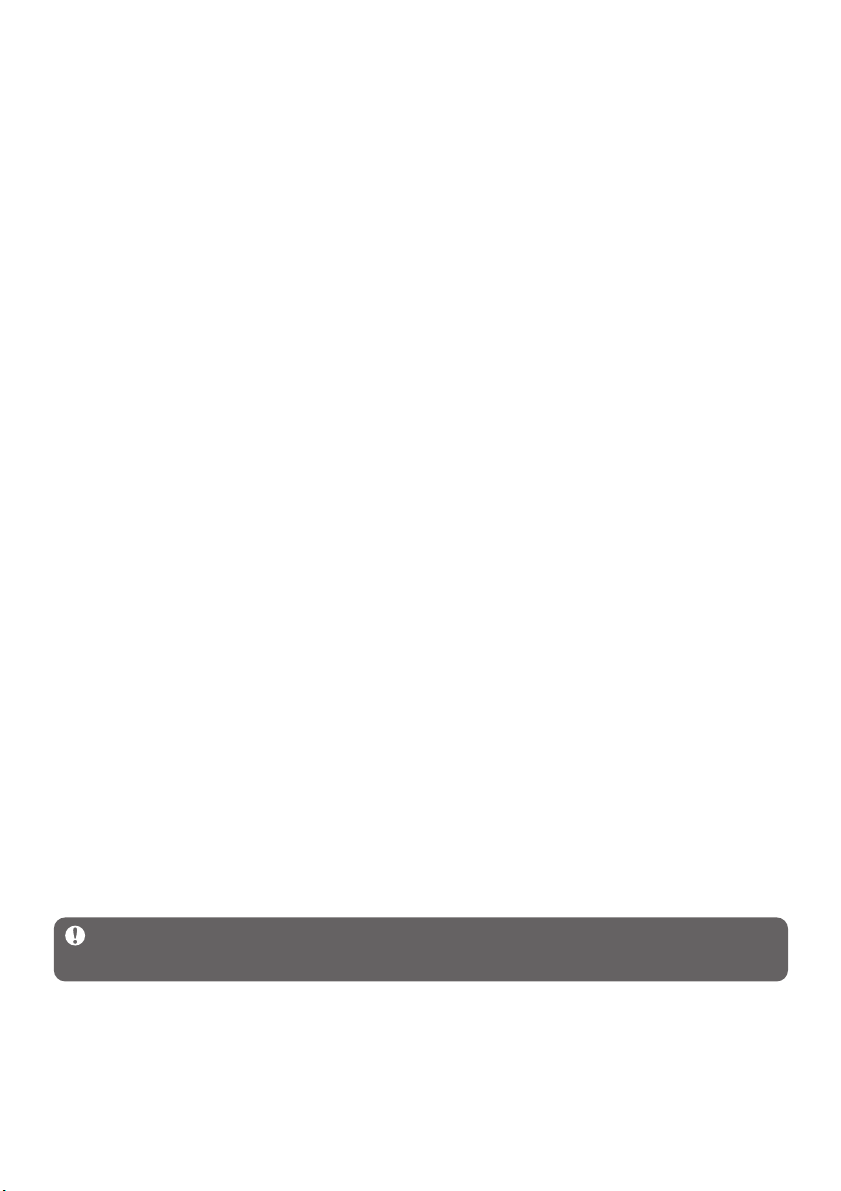
20
12 Når prosessen med å stille tilbake er fullført (dette kan ta flere minutter), klikker du på
Restart (Start på nytt).
13 Velg Start, og klikk deretter på Control Panel (Kontrollpanel).
14 I Kontrollpanel, velg Add or Remove Programs (Legge til eller fjerne programmer).
15 Velg Microsoft User-Mode Driver Framework Feature Pack 1.0, og klikk på
Remove (Fjern).
16 Følg instruksjonene som vises i Software Update Removal Wizard (Veiviser for
fjerning av programoppgradering).
17 Hvis dialogboksen Wudf01000 vises, klikker du Yes (Ja) for å fortsette. Når prosessen
med å fjerne programvare er fullført (dette kan ta flere minutter), klikker du på Finish
(Avslutt).
4.1.4 Mer om å stille tilbake til en tidligere versjon av Windows
Media Player
Hvis du stiller tilbake til en tidligere versjon av Windows Media Player, og din spiller blir
umulig for Windows eller Windows Media Player å oppdage, bør du gjøre følgende:
1 Slå spilleren på og kople den til datamaskinen med USB-ledningen.
2 Høyreklikk på My Computer (Min Datamaskin), og klikk deretter på Manage (Styre).
3 I den venstre ruten klikker du på Device Manager (Enhetsbehandler).
4 I den høyre ruten klikker du på "+" ved siden av Portable Devices (Bærbare Enheter).
5 Høyreklikk GoGear SA51xx, og klikk deretter på Uninstall (Avinstaller).
6 I dialogboksen for bekreftelse klikker du på OK for å avinstallere spilleren.
7 Kople spilleren fra datamaskinen, påse at den fremdeles er slått på, og deretter kopler du
den til datamaskinen igjen.
>
Windows vil oppdage din enhet og automatisk installere den igjen. Vente i noen minutter,
GoGear SA51xx vil vises igjen under delen Bærbare Enheter under Device Manager.
4.2 Overføring av musikk og fotografier
Du kan overføre og håndtere musikk og fotografier ved bruk av Windows Media Player.
Viktig Vi anbefaler at du alltid bruker Windows Media Player til å overføre musikk
og fotografier til spilleren.
Page 21
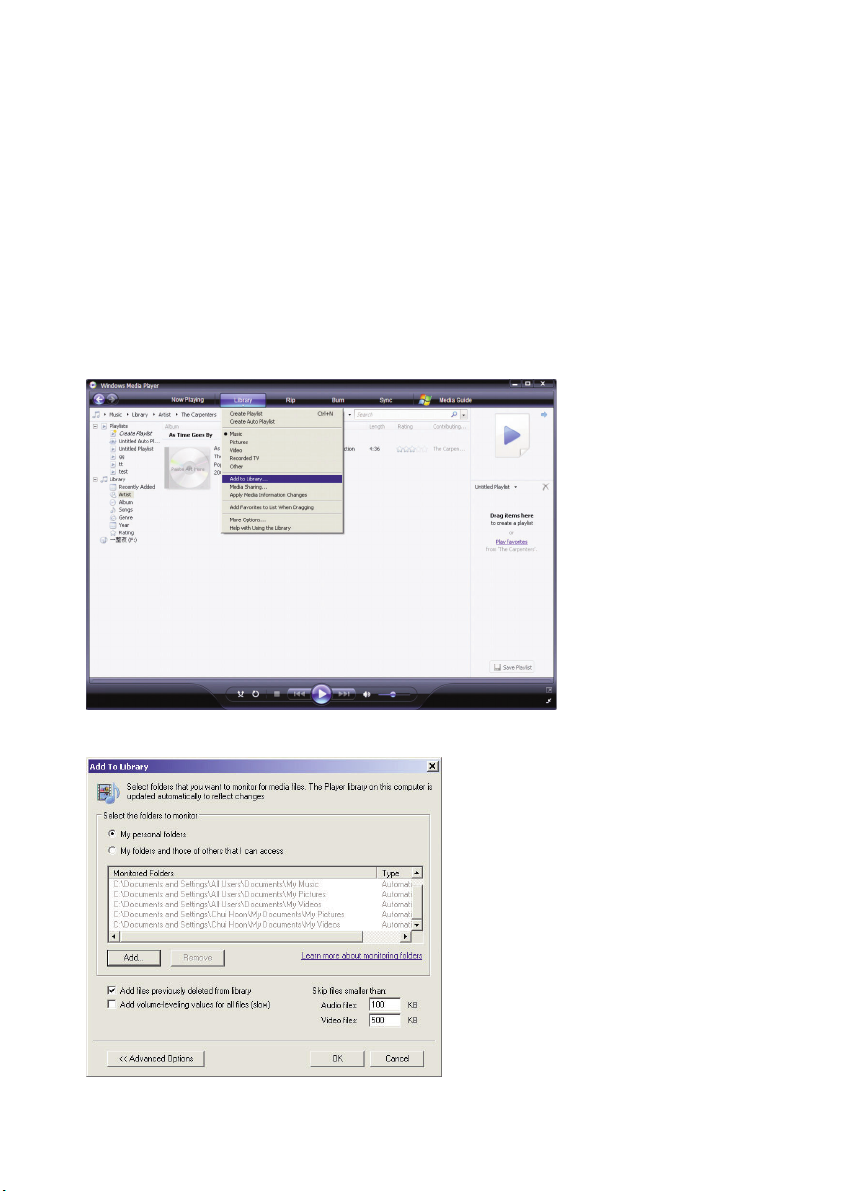
21
4.2.1 Legge til sanger og fotografier i Windows Media Player
kartotek
Som en standard vil Windows Media Player alltid laste alle musikk- og fotofiler som er
lagret i mappene My Music (Min Musikk) og My Photos (Min Fotografier) inn i
kartoteket. Hvis du legger nye filer til i disse mappene, vil disse også automatisk bli lagt til i
kartoteket.
Legge til musikk og fotofiler som er lagret andre steder på datamaskinen eller i
nettverket
1 Velg Start > All Programs (Alle programmer) > Windows Media Player for å
starte Windows Media Player.
2 Klikk på ned-pilen under fanen Library (Kartotek) og velg Add to Library... (Legg til
kartotek...)
> Dialogboksen Add to Library (Legg til kartotek) vises.
3 Klikk på << Advanced Options (Avanserte Alternativer) for å utvide dialogboksen.
Page 22

22
4 Klikk på Add... (Legg til...).
> En dialogboks for å legge til mapper vises.
5 Velg en mappe der du har lagret musikk- eller fotofiler, og klikk på OK.
6 Gå tilbake til dialogboksen Legg til kartotek og klikk på OK.
> Windows Media Player vil begynne å skanne mappen og legge tilgjengelig musikk- eller
fotofiler til kartoteket.
7 Klikk på Close (Lukk) når du er ferdig.
4.2.2 Veksle mellom musikk og fotografier i kartoteket i
Windows Media Player og din spiller
For å veksle mellom musikk- og fotokartotekene klikker du simpelthen på pilen øverst til
venstre i Windows Media Player og velger kategorien du vil vise.
Tips Windows Media Player er konfigurert til å hoppe over mediafiler som er mindre
enn 100 KB. For å inkludere filer som er mindre enn 100 KB kan du endre
standardinnstillingene i dialogboksen Legg til kartotek.
Page 23

23
4.2.3 Rippe sanger fra en CD
Hvis du vil overføre musikk fra en CD til spilleren, må du først opprette en digital kopi av
musikken på datamaskinen. Dette kalles Ripping.
1 Start Windows Media Player.
2 Klikk på ned-pilen under fanen Rip (rippe) og velg Format for å velge formatet du ønsker.
3 Klikk på ned-pilen under fanen Rip (rippe) og velg Bit Rate (Bithastighet) for å velge
bithastigheten du ønsker.
Tips En høyere bithastighet produserer en bedre lydkvalitet, men filen blir større.
Anbefalt format for din spiller er 128kbps MP3 eller 64kbps WMA.
Page 24

24
4 Sett inn CD som følger med i CD-ROM-driveren.
> Alle spor fra CD-en listes opp. Som standard vil Windows Media Player begynne å rippe alle
sangene på CD-en. For å endre på dette kan du klikke på pilen under fanen Rip og velge Rip
CD Automatically When Inserted (Rippe CD automatisk når den settes inn) > Never
(Aldri).
Viktig Påse at du er koplet til Internett før du begynner å rippe slik at Windows
Media Player kan laste ned informasjon om album og spor fra en elektronisk
musikkdatabase. Hvis datamaskinen ikke er koplet til Internett, vil du måtte angi informasjon
om album og spor manuelt.
Ettersom Windows Media Player ikke alltid vil identifisere den riktige sangen på CD-en, og
den elektroniske musikkdatabasen ikke alltid vil ha korrekt informasjon (spesielt for nye
album eller album fra mindre kjente artister), må du kanskje redigere eller angi informasjon
om album og spor manuelt. Se Redigere informasjon om sanger via Windows Media
Player.
Page 25

25
5 Velg sangene du vil rippe ved å klikke på avmerkingsboksene.
6 Klikk på Start Rip (start ripping).
> Sangene blir konvertert til digitale kopier og lagt til kartoteket i Windows Media Player.
4.2.4 Kjøpe musikk via Internett
Hvis du vil kjøpe musikk via Internet, må du velge en musikkforretning.
1 Start Windows Media Player.
2 Klikk på ned-pilen under fanen Media Guide (Mediaguide) og velg Browse all Online
Stores (Bla gjennom alle online forretninger).
3 Velg en forretning og følge instruksjonene på skjermen.
Page 26

26
> Etter at du har kjøpt en sang eller et album, vil den vises i kartoteket i Windows Media Player.
4.3 Synkronisere innholdet i Windows Media
Player med spilleren
Du kan synkronisere musikk og fotografier til spilleren ved bruk av Windows Media
Player. Simpelthen kople spilleren til datamaskinen med USB-ledningen, sett opp
synkronisering, og du vil være klar til å synkronisere mediakartoteket med spilleren.
Når du kobler spilleren til datamaskinen første gang, vil Windows Media Player automatisk
velge metoden for synkronisering (automatisk eller manuelt) som virker best for din spiller.
Automatisk: Hvis spilleren har nok plass i minnet (minst 4 GB ledig plass) og hele
mediakartoteket ditt får plass på spilleren, vil hele mediakartoteket automatisk bli kopiert til
spilleren så snart du kopler spilleren til datamaskinen.
Manuelt: Hvis hele mediakartoteket ditt ikke får plass på spilleren, vil du bli bedt om manuelt
å velge spesifikke filer eller spillelister som du vil overføre til spilleren.
4.3.1 Sette opp spilleren
1 Start Windows Media Player.
2 Slå spilleren på og kople den til datamaskinen med USB-ledningen.
> Hvis du blir bedt om det, velger du å synkronisere enheten med Windows Media Player.
3 Hvis Windows Media Player velger å synkronisere enheten automatisk, klikker du på
Finish (Avslutt).
> Hele kartoteket vil bli synkronisert med spilleren. Etter dette, hver gang du kopler spilleren til
datamaskinen, vil spilleren synkroniseres automatisk. Du kan også velge og prioritere hva som
synkroniseres automatisk (se Velge og prioritere hva som synkroniseres automatisk).
4 Hvis Windows Media Player velger å synkronisere enheten manuelt, klikker du på
Finish (Avslutt).
> Deretter klikker du på fanen Sync (Synk) og velger filer eller spillelister du vil synkronisere
manuelt. (se 4.3.4 Velge filer og spillelister for manuell synk).
Viktig Ikke koble fra spilleren mens overføring pågår. Hvis du kopler fra spilleren, vil
overføringen ikke fullføres og Windows vil kanskje ikke gjenkjenne spilleren etterpå. For å
løse dette problemet, utfører du trinnene 1 - 7 i 4.1.3 Mer om å stille tilbake til en
tidligere versjon av Windows Media Player.
Merk Avhengig av hvilket språk du bruker, kan listen over forretninger være forskjellig
fra den som vises her.
Page 27

27
4.3.2 Veksle mellom automatisk og manuell synkronisering
Når spilleren settes opp første gang, avhengig av dine preferanser, kan du veksle mellom
automatisk og manuell synkronisering.
1 Klikk på ned-pilen under fanen Sync (Synk) og velg Philips GoGear SA51xx > Set
up Sync (Sett opp synk).
2 Merk av eller tøm ruten Sync this device automatically (Synkroniser enhet
automatisk).
4.3.3 Velge og prioritere hva som synkroniseres automatisk.
Hvis Windows Media Player har valgt å synkronisere enheten automatisk, kan du velge
ikke å synkronisere hele mediakartoteket. Du kan velge hva du vil synkronisere fra
eksisterende spillelister, eller opprette nye spillelister. Disse spillelistene som du har valgt vil
deretter synkroniseres med spilleren hver gang du kopler den til datamaskinen.
1 Klikk på ned-pilen under fanen Sync (Synk) og velg Philips GoGear SA51xx > Set
up Sync (Sett opp synk).
> Dialogboksen Device Setup (Enhetsoppsett) vises.
2 I ruten Available playlists (Tilgjengelige Spillelister) velger du de eksisterende
spillelistene du vil synkronisere, og deretter klikker du Add (Legg Til).
Page 28

28
4.3.4 Velge filer og spillelister for manuell synk
Hvis du synkroniserer manuelt må du opprette en liste over filer og spillelister du vil
synkronisere. Du kan også blande filer fra spillelistene som skal synkroniseres med spilleren.
1 Start Windows Media Player.
2 Slå spilleren på og kople den til datamaskinen med USB ledningen.
3 Velg fanen Sync (Synk).
4 Dra filene og spillelistene du vil synkronisere fra Innholdsruten til Synklisteruten. Du kan
også høyreklikke på filen eller spillelisten og velg Add to "Sync List" (Legg til
"Synkliste").
3 For å opprette en spilleliste, klikker du på New Auto Playlist (Ny Auto Spilleliste) og
følger trinnene på skjermen for å spesifisere kriterier for filene i auto spillelisten (for
detaljer om hvordan du oppretter en spilleliste, se 4.4.2 Opprette en Auto Spilleliste).
4 For å fjerne en spilleliste, klikker du på spillelisten i listen over Playlists to Sync
(Spillelister å synkronisere), og deretter klikker du på Remove (Fjern).
5 I ruten Playlists to sync (Spillelister å synkronisere) velger du en spilleliste og
klikker på pilene for Priority (Prioritet) for å arrangere dem i den rekkefølgen du vil at
de skal synkroniseres.
> Hvis spilleren blir full før synkronisering er fullført, vil filer og spillelister med lavest prioritet på
listen ikke bli synkronisert..
Tips Hvis spilleren har begrenset minnekapasitet, eller hvis mediakartoteket har vokst
seg for stort til å få plass på spilleren, kan du stokke om på filene som er på spillelistene du
har valgt å synkronisere. For å gjøre dette merker du av i ruten Shuffle what syncs
(Blande det som synkroniseres). Etter dette, hver gang du kobler spilleren til
datamaskinen, vil filene på spilleren bli fjernet og et nytt sett med filer (fra ruten Playlists
to sync (Spillelister å synkronisere)) legges til enheten.
Tips For å veksle mellom musikk- og fotokartotekene klikker du simpelthen på pilen
øverst til venstre i Windows Media Player og velger kategorien du vil vise.
Page 29

29
5 I ruten Synkliste kontrollerer du at alle elementene du har valgt å synkronisere vil passe
på spilleren. Ved behov fjernes elementer fra listen.
6 For å fjerne en elementer, klikker du på elementet i Synklisteruten, og deretter velger du
Remove from List (Fjern fra listen).
7 Klikk på Start Sync (Start Synk) nederst på skjermen for å begynne å synkronisere
med spilleren.
> Fremdriften vises nederst til høyre i Windows Media Player.
Tips Hvis sporet du forsøker å synkronisere er en beskyttet fil, vil du bli bedt om å
oppgradere sikkerhetskomponentene på datamaskinen. Når dette skjer, spill sporet i
Windows Media Player og når du blir bedt om det, følg trinnene på skjermen for å
oppgradere sikkerhetskomponentene. Etter at du har oppgradert dine
sikkerhetskomponenter, kan du synkronisere filen til spilleren igjen.
Page 30

30
8 Hvis du vil stanse overføringen, klikker du på Stop Sync (Stopp synk).
4.3.5 Blande manuelle synk-elementer på spilleren
Funksjonen Bland Synk i Windows Media Player er i stand til å oppfatte ledig plass på
spilleren og laste ned et vilkårlig utvalg av sanger til spilleren.
1 Start Windows Media Player.
2 Slå spilleren på og kople den til datamaskinen med USB-ledningen.
3 Klikk på ned-pilen under fanen Sync (Synk) og velg Shuffle "Philips GoGear
SA51xx" (Bland "Philips GoGear SA51xx").
4 Hvis du blir bedt om det, klikker du Yes (Ja)-knappen for å starte synkroniseringen. Ellers
vil synkroniseringen starte med én gang.
> Fremdriften vises nederst til høyre i Windows Media Player.
5 For å stanse Synk, klikker du på ned-pilen under fanen Sync (Synk) og velger Stop Sync
"Philips GoGear SA51xx" (Stopp Synk til "Philips GoGear SA51xx").
Tips For å velge flere filer, klikker du på én fil, og deretter trykker og holder du CTRL-
tasten på datamaskinens tastatur og klikker på de andre filene du vil velge.
For å velge etterfølgende filer, klikker du på første fil, og deretter trykker og holder du
SHIFT-tasten på datamaskinens tastatur og klikker på de siste filene du vil velge.
For å velge alle filer, klikker du på enhver fil for å utheve den, og deretter trykker og holder
du CTRL + A på tastaturet.
Page 31

31
4.3.6 Kopiere filer fra spilleren til datamaskinen
Spilleren støtter reversert synkronisering, som lar deg kopiere filer fra spilleren til
datamaskinen via Windows Media Player.
1 Start Windows Media Player.
2 Slå spilleren på og kople den til datamaskinen med USB-ledningen.
3 Klikk på Philips GoGear SA51xx i venstre navigeringsrute.
> Du kan bla i spillerens innhold i flere skjermbilder, som Recently Added (Nylig Tilføyet), Artist,
Album, Songs (Sanger) osv.
Innholdet på spilleren vil bli listet opp i innholdsruten.
4 Naviger til filen eller spillelisten du vil kopiere fra spilleren til datamaskinen.
5 Høyreklikk på filen eller spillelisten og velg Copy from Device (Kopier fra Enhet).
4.4 Styre en Windows Media Player spilleliste
Spillelister lar deg blande enhver kombinasjon av sanger eller fotografier du vil, slik at du kan
nyte timevis med lytting eller visning. Du kan opprette regulære eller automatiske spillelister
som inneholder sanger, fotografier eller begge med Windows Media Player 11.
4.4.1 Opprette en regulær spilleliste
1 Klikk på ned-pilen under fanen Library (Kartotek) og velg Create Playlist (Opprette
Spilleliste).
> Untitled Playlist (Spilleliste Uten Tittel) vises i Listeruten
Tips For å veksle mellom musikk- og fotokartotekene på spilleren klikker du
simpelthen på pilen øverst til venstre i Windows Media Player og velger kategorien du
vil vise.
Page 32

32
2 Klikk på Untitled Playlist (Spilleliste Uten Tittel) og angi et nytt navn på spillelisten.
3 For å legge elementer til spillelisten, dra dem fra innholdsruten og over i listeruten.
Spillelisten din kan inneholde både sanger og fotografier.
Tips For å veksle mellom musikk- og fotokartotekene på spilleren klikker du
simpelthen på pilen øverst til venstre i Windows Media Player og velger kategorien du
vil vise.
4 Når du er ferdig med å legge til elementer på spillelisten, klikker du Save Playlist (Lagre
Spilleliste).
4.4.2 Opprette en Automatisk Spilleliste
Windows Media Player kan automatisk opprette spillelister basert på ulike kriterier.
1 Klikk på ned-pilen under fanen Library (Kartotek) og velg Create Auto Playlist
(Opprette Auto Spilleliste).
> En dialogboks for New Auto Playlist (Ny Auto Spilleliste) vises.
Page 33

33
2 Angi et navn på den automatiske spillelisten.
3 Klikk det første grønne plusstegnet (+) og velg ditt første kriterium fra nedtrekkslisten.
> Kriteriet er listet.
4 Klikk på de understrekede ordene for ytterligere å definere kriteriet.
5 Klikk på det andre og tredje grønne plusstegnet for å velge og definere flere kriterier for
auto-spillelisten.
6 Klikk på OK når du er ferdig.
4.4.3 Redigere spillelisten
Du kan redigere dine eksisterende spillelister når som helst.
1 Klikk på Playlists (Spillelister) i venstre navigeringsrute.
> Alle dine spillelister vil vises i Innholdsruten.
Page 34

34
2 Høyreklikk på en spilleliste du vil redigere, og velg Edit in List Pane (Redigere i
Listeruten) fra menyen som spretter frem.
> Innholdet i spillelisten vises i Listeruten.
3 For å fjerne et element fra spillelisten, høyreklikker du på elementet og velger Remove
from List (Fjern fra listen).
4 For å endre rekkefølge på elementene på spillelisten, klikker og drar du ethvert element til
en ny posisjon innenfor listeruten.
5 For å legge elementer til spillelisten, dra dem fra kartoteket og over i listeruten.
6 Når du er ferdig med å redigere spillelisten, klikker du Save Playlist (Lagre Spilleliste).
Page 35

35
4.4.4 Overføre spillelister til spilleren
Se 4.3.4 Velge filer og spillelister for manuell synk.
4.5 Styre filer og spillelister i Windows Media
Player
4.5.1 Søke etter sanger eller fotografier via Windows Media
Player
1 Klikk på fanen Library (Kartotek).
2 For å søke etter musikkfiler klikker du pilen øverst til venstre i Windows Media Player
og velger Music (Musikk). For å søke etter fotofiler velger du Pictures (Bilder).
3 Tast et nøkkelord for filen, som en sangtittel, artist osv i søkeboksen.
> Resultatet av søket vises i innholdsruten etter hvert som du taster, og oppdateres etter hvert som
du angir hver ny bokstav av søket.
4 Fortsett å angi nøkkelord for å finjustere resultatet av søket.
4.5.2 Slette filer og spillelister fra kartoteket i Windows Media
Player
1 Klikk på fanen Library (Kartotek).
2 For å slette musikkfiler, klikker du på pilen øverst til venstre i Windows Media Player
og velger Music (Musikk). For å slette fotofiler velger du Pictures (Bilder).
3 Naviger til filen eller spillelisten du vil slette.
4 Høyreklikk på filen eller spillelisten og velg Delete (Slett).
5 Velg Delete from library only (Slett kun fra kartotek) eller Delete from library
and my computer (Slett fra kartotek og min datamaskin) og klikk OK.
4.5.3 Slette filer og spillelister fra spilleren
Du kan også bruke Windows Media Player til å håndtere filene som er lagret på spilleren.
Når du kopler spilleren til datamaskinen, vil innholdet på spilleren vises i Windows Media
Player. Du kan deretter slette filer eller spillelister, på samme måte som du ville gjøre med
andre filer som vises i Windows Media Player.
1 Klikk på Philips GoGear SA51xx i venstre navigeringsrute.
> Du kan bla i spillerens innhold i flere skjermbilder, som Recently Added (Nylig Tilføyet), Artist,
Album, Songs (Sanger) osv.
Innholdet på spilleren vil bli listet opp i innholdsruten.
2 For å slette musikkfiler, klikker du på pilen øverst til venstre i Windows Media Player
og velger Music (Musikk). For å slette fotofiler velger du Pictures (Bilder).
Page 36

36
3 Naviger til filen eller spillelisten du vil slette.
4 Høyreklikk på filen eller spillelisten og velg Delete (Slett).
5 Klikk på OK.
4.5.4 Legge til eller endre albumsgrafikk
1 Lokalisere og lagre albumsgrafikk (fortrinnsvis i JPG-format) på datamaskinen.
2 Høyreklikk på albumsgrafikken og velg Copy (Kopier).
3 Gå til Windows Media Player og finn albumet du vil legge til eller endre
albumsgrafikken for.
4 Høyreklikk på albumet og velg Paste (Lim Inn).
> Den nye albumsgrafikken vises nå på albumet i Windows Media Player.
Tips Du kan søke etter albumsgrafkk med Google Image Search (images.google.com)
Page 37

37
4.5.5 Redigere informasjon om sanger via Windows Media Player
1 Klikk på fanen Library (Kartotek).
2 Naviger til sangen du vil redigere.
3 Høyreklikk på sangen og velg Advanced Tag Editor (Avansert Etikettredigering) fra
hurtigmenyen.
> Dialogboksen Advanced Tag Editor (Avansert Etikettredigering) vises.
4 Velg aktuell etikett og angi eller rediger informasjon.
5 Klikk på OK for å lagre endringene.
Page 38

38
4.5.6 Formatere spilleren via Windows Media Player
Du kan formatere harddisken på spilleren på nytt for å slette alle data.
1 Start Windows Media Player.
2 Slå spilleren på og kople den til datamaskinen med USB-ledningen.
3 Klikk på ned-pilen under fanen Sync (Synk) og velg Philips GoGear SA51xx >
Format.
Page 39

39
5 Detaljert bruk
5.1 Musikkmodus
Spilleren er forhåndslastet med noen sanger. Du kan overføre din samling av digital musikk og
foto fra din datamaskin til spilleren ved bruk av Windows Media Player. Mer informasjon
om overføring av musikk finnes i avsnittet Organisere og overføre fotografier og
musikk med Windows Media Player i denne brukermanualen.
5.1.1 Kontroller
Når du spiller musikk kan du gjøre følgende:
For å Gjør dette
Spill / Pause i musikken Trykk 2;
Gå til neste sang Trykk )K
Gå til forrige sang Trykk J(
Søke fremover Trykk og hold )K
Søke bakover Trykk og hold J(
Tilgang til opsjonsmenyen Trykk på tasten MENU
Returnere til å bla gjennom
Trykk 1
Øke volumet Trykk VOL +
Redusere volumet Trykk VOL -
Page 40

40
Shuffle All
(Blande alle)
All Song
(Alle sanger)
Alfabetisk
oppførte spor
Recently
added
(Nylig Tilføyet)
Alfabetisk oppførte spor i siste
synkronisering
Playlist
(Spillelister)
Spillelistesamlinger
Spor listet i
spillerekkefølge
Artist
(Artister)
Artister i alfabetisk
rekkefølge
Album i alfabetisk
rekkefølge
Spor i alfabetisk
rekkefølge
Album Art
(Albumkunst)
Alfabetisk listede
albumsforsider i mosaikkvisning
Albums
(Album)
Album i alfabetisk
rekkefølge
Spor i
albumsrekkefølge
Year (År) Liste med synkende årsrekkefølge
(nyeste øverst)
Rating
(Bedømmelse)
Liste synkende gradering (5 stjerner >
1 stjerne)
Genres
(Gangrer)
Genre i alfabetisk
rekkefølge
Artister i alfabetisk
rekkefølge
Album i alfabetisk
rekkefølge
Spor i
albumsrekkefølge
2 Bruk 1, 2, 3, 4 til å rulle opp eller ned i menyen.
3 Trykk 2 for å velge, eller trykk 1 for å gå tilbake til forrige nivå.
4 Trykk 2; for å bekrefte valget.
5.1.2 Finn musikken din
1 Fra hovedmenyen, gå til musikkmodus.
Du kan søke fra følgende musikkalternativer:
1
Tips Superplay™ lar deg spille av valgt musikk eller album umiddelbart fra ethvert
punkt ved å trykke 2; i valget.
Page 41

41
5.1.3 Albumsgrafikk
Spilleren viser albumsgrafikk for sangen som spilles av, eller når du blar gjennom en liste over
sanger eller album. Du kan velge å slå visning av albumsgrafikk på/av i undermenyen
Innstillinger.
Hvis det ikke finnes noe albumsgrafikk, vil en standard CD forsideikon vises.
Trykk 2 for å vise albumsgrafikk i helskjermsmodus, eller 1 for å gå tilbake til normal
spilleskjerm.
5.1.4 Spillemodus
Du kan stille inn spilleren til å spille sanger vilkårlig (Shuffle All (Blande alle) ) eller
gjentatt (Repeat One (Gjenta 1) eller Repeat All (Gjenta alle) ).
1 Fra hovedmenyen, velg > Play mode (Spillemodus).
2 Bruk 3, 4 til å rulle opp eller ned i alternativene.
3 Trykk 2 for å bekrefte et alternativ.
4 Trykk 2 igjen for å slette valget av et alternativ.
Når du spiller musikk kan du se ovenstående aktive spillemodusskjerm.
Merk Digital Rights Management (DRM) informasjon
Hvis du har sanger som er kjøpt via Internett lagret på spilleren, kan du fra tid til annen
komme til å se melding ”Licence problem” (Lisensproblem). Dette er fordi lisensen
for denne sangen på spilleren kan ha løpt ut. Synkronisering med datamaskinen kan hjelpe
til å oppdatere lisensen med den nyeste informasjonen.
Tips Du kan også gå inn i ovenstående spillemodus mens du spiller musikk, ved å trykk
MENU-tasten.
Page 42

42
5.3 Playlist on the go
Playlist on the go (Spilleliste for underveis) er en spilleliste som kan opprettes på
spilleren når du er på farten.
Alle sanger vil vises og listes opp i avspilt rekkefølge i spillelisten. Nye sanger blir automatisk
lagt til slutten på spillelisten.
5.2 Lydinnstillinger
Du kan sette spilleren til å spille sanger med ulike equalizerinnstillinger.
1 Fra hovedmenyen, velg > Sound settings (Lydinnstillinger).
2 Bruk 3, 4 til å rulle opp eller ned i alternativene: Concert Sound EX, Rock, Funk,
Techno, HipHop, Classical (Klassisk), Jazz, Spoken Word (Tale), Custom
(Skreddersydd), eller Off (Av). Du kan velge én av dem.
2
1
3 Trykk 2 for å velge.
Tips Mens du spiller musikk kan du også endre EQ settings (EQ-innstillinger)
(bortsett fra Egendefinerte innstillinger) ved å trykk på MENU > Sound settings
(lydinnstillinger).
Merk Tilpassede innstillinger lar deg spesifisere dine ønskede equalizerinnstillinger ved å
justere individuelle innstillinger for bass (B), lav (L), middels (M), høy (H) og diskant (T).
Page 43

43
5.3.1 Legge sanger til Playlist on the go
Du kan legge dine favorittsanger, album, artister og genre til Playlist on the go (Spilleliste
for underveis) mens musikk spilles av.
1 Trykk tasten MENU.
2 Velg Add to Playlist on the go (legg til spilleliste på farten).
> Meldingen [item name] Added! (elementnavn lagt til) vil vises.
Alternativt kan du legge dine favorittsanger, album, artister og genre til Spilleliste for
underveis fra musikkkartoteket på spilleren.
1 Trykk MENU og velg Add to Playlist on the go (legg til spilleliste på farten).
> Meldingen [item name] Added! (elementnavn lagt til) vil vises.
5.3.2 Spille av Playlist on the go
1 Velg > Playlists (Spillelister) > Playlist on the go (Spilleliste for underveis).
2 Velg spilleliste og trykk 2;.
2
Page 44

44
5.3.3 Lagre Playlist on the go
Du kan lagre Playlist on the go. Den vil bli lagret under et annet navn, og Playlist on the go
(Spilleliste for underveis) vil bli tømt.
1 Mens musikken spilles av, trykk på MENU.
2 Velg Save ‘Playlist on the go’ (Lagre 'Spilleliste på farten').
> Meldingen Save ‘Playlist on the go’? (Lagre "Spilleliste for underveis"?) vil vises.
3 Velg Save (Lagre) for å bekrefte.
> Meldingen Saved as [date -number]! (Lagret som [dato-nummer]!) vil vises.
5.3.4 Tømme playlist on the go
Du kan tømme alle sangene i Playlist on the go.
1 Velg > Playlists (Spillelister) > Playlist on the go (Spilleliste for underveis).
2 Trykk MENU og velg Clear ’Playlist on the go’ (Tømme 'Spilleliste for underveis').
3 Velg Clear (Tømme) for å bekrefte sletting av alle sangene i valgt Playlist on the go, eller
velg Cancel (Avbryte) for å gå tilbake til forrige meny.
2 3
Tips Dette vil tømme Playlist on the go (Spilleliste for underveis), men vil ikke slette
disse sangene fra spilleren.
Page 45

45
5.4 Mest spilt
Du kan spille av din 100 mest spilte sanger ved å velge denne spillelisten.
1 Fra hovedmenyen, velg > Playlists (Spillelister) > Most played (mest spilt).
> Listen viser de 100 mest spilte sangene på spilleren din. Den første sangen på listen er den som
oftest spilles.
2 Still spilletelleren tilbake til 0 via > Music library settings (Innstillinger for
musikkartotek) > Reset play count (Tilbakestill spilletidsteller).
5.3.5 Fjerne sanger fra Playlist on the go
Du kan slette spesifikke sanger fra Playlist on the go (Spilleliste for underveis).
1 Velg sangen fra > Playlists (Spillelister) > Playlist on the go (Spilleliste for
underveis).
2 Trykk MENU og velg Remove song from list (fjern sangen fra listen).
> Meldingen Remove [song name]? (fjerne [sangens navn]?) vil vises.
3 Velg Remove (slett) for å slette sangen fra Playlist on the go (Spilleliste for underveis).
> Meldingen Removed! (fjernet!) vil vises.
2
3
Merk Sangen fjernes kun fra spillelisten, men vil ikke bli fjernet fra spilleren.
Page 46

46
5.5 Andre spillelister
Du kan overføre spillelister til spilleren ved bruk av Windows Media Player. Se avsnittet
Styre din Windows Media Player spilleliste - Overfør spillelister i denne
brukermanualen for detaljer.
5.5.1 Slette spillelister fra spilleren
Du kan ikke slette spillelisten på spilleren din via Windows Media Player. Dette må gjøres
på selve spilleren.
1 Spill spillelisten du vil slette.
2 Trykk tasten MENU.
3 Velg Delete playlist (Slett spilleliste).
> Meldingen Delete [playlist name]? (fjern [spillelistens navn]?) vil vises.
4 Velg Delete (slett).
> Meldingen Deleted! (slettet!) vil vises.
5.5.2 Grader sangene dine
Du kan gradere en sang med fra 1 til 5 stjerner.
1 Velg sangen fra musikkartoteket.
2 Trykk tasten MENU og velg Rate (Bedømmelse).
3 Grader sangen fra til .
> Når du kobler spilleren til datamaskinen neste gang og starter Windows Media Player, vil
graderingen av sangene i Windows Media Player bli oppdatert med informasjonen fra
spilleren.
3
Merk Spillelister som du fjerner vil ikke få sine tilhørende sanger fjernet fra spilleren.
Page 47

47
5.5.3 Nå spilles
Du kan bla gjennom musikk- og videokartoteket eller fotografier mens du lytter til musikk.
For å gå tilbake til spilleskjermen, trykk 1 for å navigere tilbake til hovedmenyen og velg Now
playing (Spiller Nå).
Page 48

48
5.6 Videoer
Du kan spille videoer som er lastet inn fra PC ved bruk av MediaConverter-programmet.
5.6.1 Finn dine videoer
1 I rotmenyen til spilleren, velg med den 3 / 4.
Du kan søke fra følgende videoalternativer:
All Videos
(Alle videoer)
Alfabetisk oppførte videoer
Playlists
(Spillelister)
Spillelistesamlinger Videoer listet i spillerekkefølge
Recently Added
(Nylig tilføyet)
Alfabetisk oppførte videoer i
siste synkronisering
Video art
(Video kunst)
Alfabetisk listede videoer i
mosaikkvisning
Actors
(Skuespillere)
Alle videoer
Alfabetisk oppførte
skuespillere
Videoer i alfabetisk rekkefølge
Genres (Gangrer) Alle videoer
Alfabetisk oppførte genre Videoer i alfabetisk rekkefølge
Rating
(Bedømmelse)
Videoer listet i synkende
gradering
Videoer listet i alfabetisk
rekkefølge
2 Trykk 2 for å gå inn i videokartoteket på spilleren.
3 Du kan bla gjennom videosamlingen din i forskjellige kategorier.
Disse inkluderer All videos (Alle videoer), Recently added (nylig tillagte), Playlists
(Spillelister), Video art (Video kunst), Actors (skuespillere), Genres (Gangrer)
and Rating (Bedømmelse). Velg kategorien du vil se videoer etter.
4 Trykk 2 for å velge, eller trykk 1 for å gå tilbake til forrige nivå.
5
1
Page 49

49
5 For eksempel, uthev Video art (Video kunst), og trykk 2. Du vil nå se videocoveret på
alle videoer i videokartoteket ditt.
6 Bruk 3 / 4 til å velge videoen du vil se, og trykk 2; eller 2 for å spille utvalget.
For å Gjør dette
Spill / Pause video Trykk på 2;
Søke fremover og bakover Bruk tastene )K og J( til å spole frem og tilbake i en video
som spilles
Gå til forrige / neste video Trykk J( og )K
Justere lydstyrken Bruk tastene + og -
Gå tilbake til forrige meny Trykk 1 (videoen vil pause og du vil gå tilbake til forrige
meny)
Stopp video Du kan bruke 2; til å pause en video som spilles eller bare
navigere til en annen modus (musikk eller foto) for å pause
videoen. Eller du kan slå av strømmen
Andre alternativer Bruk Kontekstmeny (trykk MENU) for å bringe opp og bruke
andre alternativer
5.6.2 Kontroller
Når du spiller video kan du gjøre følgende:
Merk Video vil spilles av i Landskapsmodus for å gi fullskjerms visningsopplevelse.
Page 50

50
5.7 Fotografier
Du kan vise favorittfotografiene dine på spilleren. Mens du blar i fotografiene kan du lytte til
musikk samtidig.
5.7.1 Overføre fotografier fra datamaskinen til spilleren
Du kan overføre fotografier fra datamaskinen til spilleren ved bruk av Windows Media
Player. Se avsnittet Organisere og overføre fotografier og musikk med Windows
Media Player 11 i denne brukermanualen for detaljer.
5.7.2 Overføre fotografier fra spilleren til datamaskinen
1 Koble spilleren til datamaskinen.
> Spilleren vil bli identifisert som Philips eller Philips Gogear i Windows Explorer.
2 Gå til Media > Pictures (Foto).
3 Kopier og lim fotografiene til ønsket sted på din datamaskin.
Page 51

51
All photos
(Alle Foto)
Alfabetisk oppførte album Fotografier i alfabetisk oppførte
album
Alfabetisk
oppførte
album
Fotografier listet i albumrekkefølge Fotografier i fullskjermsvisning
Merk Innstilling av personlig bilde er kun mulig gjennom kontekstmenyen.
5.7.3 Finne fotografier på spilleren
Fotografier på spilleren er organisert i album, som tilsvarer måten de er organisert i
Windows Media Player.
1 Fra hovedmenyen, velg med den 3 / 4.
Du kan søke fra følgende videoalternativer:
Fig1 Fig2
2
2 Velg fotoalbumet du vil vise.
> Du vil se miniatyrbilder (Fig 1) av alle fotografier i dette albumet.
3 Bruk 3 / 4 til å bla gjennom og velge et fotografi som skal ses i full størrelse (Fig 2).
5.7.4 Personlig bilde
Når funksjonen personlig bilde aktiveres i > Personalization (Personalisering) >
Personal image (Personlig bilde), vil fotografiet som fremheves i fotoalbumet i spilleren
bli satt som personlig bilde.
Page 52

52
5.7.8 Musikk for lysbildeshow
Du kan spille bakgrunnsmusikk under et lysbildeshow ved å tilordne en spilleliste i Slideshow
settings (Innstillinger for lysbilde-presentasjon). Du kan velge å spille enhver spilleliste
under et lysbildeshow.
1 Fra hovedmenyen, velg .
2 Trykk MENU og velg Slideshow settings (Innstillinger for lysbilde-presentasjon) >
Slideshow music (Musikk for lysbilde-presentasjon) og velg én av spillelistene.
Merk Under et lysbildeshow kan du ikke pause i musikken, hopp over sanger eller
spole hurtig frem/tilbake.
Tips Innstillingene for lysbildeshow gir muligheter til å tidskontrollere showene. Dersom
du ønsker å kontrollere lysbildeshowet ditt, anbefaler vi at du viser bildene i full størrelse og
beveger fremover og bakover som du ønsker. Musikken du spilte tidligere vil fortsette å spille.
5.7.7 Egendefinerte innstillinger for lysbildeshow
Setting (innstillinger)
Slideshow music
(Musikk for
lysbildeshow)
Transitions
(Overganger)
Set time per slide
(Sett tid per lysbilde)
Shuffle slideshow
(Blande lysbildepresentasjonen)
Repeat slideshow
(Blande lysbildepresentasjonen)
Alternativer
Alphabetical playlists
(Alfabetiske spillelister) / None
(Ingen)
Off (Av) / Vertical wipe
(Vertikalt svep) /
Fade (Lyd stumm)
2 Seconds (2 sekunder) /
4 Seconds (4 sekunder) /
6 Seconds (6 sekunder) /
8 Seconds (8 sekunder) /
10 Seconds (10 sekunder) /
20 Seconds (20 sekunder) /
40 Seconds (40 sekunder) /
60 Seconds (60 sekunder)
On (På) /Off (Av)
On (På) /Off (Av)
Beskrivelser
Velg hvilken spilleliste som skal spilles
i bakgrunnen mens lysbildeshowet
spilles av
Velg overgangseffekter mellom
lysbildene
Velg et tidsintervall mellom
lysbildene
Velg å vise lysbilder i vilkårlig- eller
albumsrekkefølge
Velg å repetere lysbilder
5.7.5 Lysbildeshow
Et lysbildeshow vil vise alle fotografier i et album i full størrelse. Showet går automatisk til
neste foto etter et spesifisert intervall. Det kan spilles bakgrunnsmusikk fra en spesifisert
spilleliste under et lysbildeshow.
5.7.6 Starte et lysbildeshow
1 Fra hovedmenyen, velg .
2 Velg fotoalbumet du vil vise.
3 Trykk tasten MENU og velg Start slideshow (Start lysbilde-presentasjon).
Merk Du kan starte lysbildeshowet i en albumliste, miniatyrvisning, eller i full størrelse.
Du kan stanse lysbildeshowet ved å trykk på 1.
Page 53

53
5.9 Radio
5.9.1 Kople til hodetelefoner
Medfølgende par hodetelefoner fungerer som radioantenne. Påse at de er riktig tilkoplet for å
gi best mulig mottak.
5.9.2 Velg ditt FM-område
Fra hovedmenyen, velg > Radioinnstillinger.
Område
Europa
USA
Japan
Asia
Frekvensområde
87.5 - 108MHz
87.5 - 108MHz
87.5 - 108MHz
76 - 90MHz
Kanalsøkingstrinn
0.1 MHz
0.1 MHz
0.1 MHz
0.1 MHz
5.8 Slette Media
Du kan slette musikk, videoer og fotografier som du ikke lenger vil ha på spilleren, ved å
bruke kontekstmenyalternativet.
Når du viser en liste over musikk, videoer eller fotografier og finner et element som du ikke
lenger vil ha på spilleren -
1 Trykk på MENU
2 Velg Delete (Slette).
3 Bekreft når du blir bedt om det
> Dette elementet slettes og er ikke lenger tilgjengelig for avspilling på din spiller. Dette frigir også
minneplass.
Merk Slettealternativet er også tilgjengelig i menyen for å slette Artister,Album, Genre
osv. Dette fjerner oppføringen permanent, inkludert alt innhold fra kartoteket. Dersom
dette innholdet også finnes i en spilleliste, vil innholdet fortsette å være i spillelisten, men
når spillelisten spilles av, hoppes det over dette innholdet.
Page 54

54
5.9.3 Automatisk innstilling
Fra hovedmenyen, velg for å gå til radiomodus.
Radio vil begynne å spille fra sist spilte stasjon.
1 For å finne radiostasjoner med de sterkeste signalene tilgjengelig i ditt område, trykk
MENU og velg Auto tune (Auto-tuning).
2 Spilleren vil søke etter stasjoner med sterke signaler og lagre dem som
forhåndsinnstillinger. Du kan forhåndsinnstille maks 20 radiostasjoner.
5.9.4 Lytte til en forhåndsinnstilt radiostasjon
1 Fra hovedmenyen, velg for å gå til radiomodus.
2 Trykk på J( eller )K for å bla gjennom forhåndsinnstilte stasjoner.
For hurtig tilgang til en bestemt forhåndstinnstilt stasjon:
1 Trykk tasten MENU.
2 Velg Select preset (Velg forhåndsinnstilling)
3 Velg ønsket stasjon fra listen.
5.9.5 Manuell kanalsøking
1 Bank på toppen eller bunnen av den 3 / 4 for å søke trinn for trinn.
2 Frekvenslinjen indikerer endring i frekvensen.
3 Trykk og hold toppen eller bunnen av den 3 / 4 for å søke etter forrige / neste
tilgjengelige stasjon.
> Meldingen Searching... (Leter...) vises og stanser når du finner en stasjon med et sterkt signal.
2
1
Page 55

55
5.9.6 Lagre en stasjon som forhåndsinnstilt
1 I radiomodus, trykk MENU og velg Save to preset (Lagre til forhåndsinnstilling).
2 Velg forhåndsinnstilt nummer der du vil lagre stasjonen.
3 Trykk 2 for å lagre stasjonen.
1
2, 3
5.10 Innstillinger
Innstillingsmenyen lar deg gjøre justeringer og stille inn personlige preferanser på spilleren.
1 Fra hovedmenyen, velg .
2 Bruk 3 / 4 til å velge et alternativ.
3 Trykk 2 for å gå til neste nivå, eller trykk 1 for å gå tilbake til forrige nivå.
4 Trykk 2 for å bekrefte valget ditt.
5 Trykk 1 for å gå ut av Innstillingsmenyen.
1
Page 56

56
Settings
(innstillinger)
Language (Språk)
Play mode
(Spillemodus)
Sound settings
(Lydinnstillinger)
Display settings
(Skjerminnstillinger)
Screen saver
(Skjermsparer)
Personalization
(Egendefinering)
Album art
(Albumsgrafikk)
Video art
(Videokunst)
Sleep timer
(Søvnteller)
Alternativer Flere alternativer
English (English), French (Français), Italy (Italiano),
German (Deutsch), Spanish (Español), Dutch
(Nederlands), Swedish (Svenska), Portuguese
(Português), Simplified Chinese (简体中文),
Traditional Chinese (繁體中⽂), Korean (한국어),
Japanese (⽇本語)
Shuffle (Blanding) Check box
Repeat (Repetere) Repeat all (Repetere alle) /
Repeat 1 (Repetere 1) /
Off (Av)
Off (Av), Rock (Rock), Funk (Funk), Techno (Techno),
HipHop (HipHop),Classical (Klassisk), Jazz, Spoken
word (Tale), Custom (Egendefinert)
Backlight 10 Sec. (10 Sek.) / 30 Sec.
(Bakgrunnsbelysning) (30 Sek.) / 45 Sec. (45 Sek.) /
60 Sec. (60 Sek.)
Brightness (Lysstyrke) 6 nivåer
Off (Av) / Demo / Clock (Klokke)
Theme (Tema) Theme 1 (Tema 1)
Theme 2 (Tema 2)
Music menu Recently added (Nylig
(Musikkmeny) tilføyet), Playlists (Spillelister),
Artists (Artister), Album art
(Albumkunst), Album, Year
(År), Rating (Bedømmelse),
Genre (Gangrer)
Video menu Playlists (Spillelister), Recently
(Videomeny) added (Nylig tilføyet), Video
art (Videokunst), Actors
(Skuespillere), Genre
(Gangrer), Rating
(Bedømmelse)
Check box
Check box
Off (Av) /15 Min / 30 Min / 1 Hour (1 Time) / 1.5
Hour (1,5 Timer) / 2 Hours (2 Timer)
Beskrivelse
Velg språk for visning på
skjerm.
Merk av i ruten for å spille
valgte sanger i vilkårlig
rekkefølge.
Velg Repeat one (Gjenta
én) eller Repeat all (Gjenta
alle) for å fortsette å gjenta
utvalgte sanger.
Velg equalizer for den beste
musikkopplevelsen.
Velg varighet for baklyset.
Velg kontrastnivå som passer
til lysstyrken.
Velg å vise en
skjermsparerdemo, eller sette
klokken som skjermsparer.
Velges for å vise tilgjengelige
temaer.
Velg Musikkmenyinnstillinger
Velg Videomenyinnstillinger
Merk av i ruten for å vise
albumsgrafikk for sangen som
spilles.
Merk av i ruten for å vise
videosgrafikk for sangen som
spilles
Velg søvnteller for å slå
spilleren av automatisk etter
15, 30, 60, 90 eller 120
minutter.
I menyen Settings (Innstillinger), er følgende alternativer tilgjengelige.
Page 57

57
Settings
(innstillinger)
Alternativer Flere alternativer Beskrivelse
Date and time
(Dato og
klokkeslett)
Clicker sound
(Klikkelyd)
Information
(Informasjon)
Reset play count
(Tilbakestill
spilletidsteller)
Radio settings
(Radioinnstillinger)
Factory settings
(Fabrikkinnstillinger)
Set date (Innstill dato) Day (Dag) / Month (Måned) /
Year (År)
Set time format 12-hrs (12 timer) /
(Innstill tidsformat) 24-hrs (24 timer)
Set time Hour (Time) / Minute
(Innstill tid) (Minutt) / Second (Sekund)
Show time in header Check box
(Vis tidspunkt i
overskrift)
Device (Enhet) Check box
Headphones Check box
(Hodetelefoner)
Information summary Capacity (Kapasitet), Available
(Informasjon, space (Ledig plass),
oppsummering) Device ID (Enhetens ID),
FW version (FW-versjon),
Support site (Støtteside)
Call centers
(Servicesentre)
Reset (Tilbakestill) /
Cancel (Avbryte)
Select frequency Europe (Europa) / USA /
region (Velg frekvens Asia / Japan
Område)
Restore factory Restore (Gjenopprette) /
settings (Gjenopprett Cancel (Avbryte)
fabrikkinnstillinger
Innstillinger)
Angi dag, måned og år for å
stille inn datoen på spilleren.
Sett tidsformatet for spilleren
Angi time, minutt og sekund
for å stille inn klokkeslettet på
spilleren.
Merk av i ruten for å vise
klokken øverst på skjermen.
Merk av i ruten for å høre
klikkelyder fra spilleren når du
berører berøringsfeltet eller
knappene.
Merk av i ruten for å høre
klikkelyder via hodetelefonene
når du berører berøringsfeltet
eller knappene.
Vis informasjon om spilleren.
Vis kontaktnumre for
servicesentre.
Velg Reset (tilbakestill) for
nullstille spilletelleren for
spillelisten "Mest spilt".
Velg regionen der du bruker
FM
Velg Restore
(Gjenopprette) for å slette
spillerens nåværende
innstillinger og gjenopprette
fabrikkinnstillingene.
Page 58

58
5.11 Bruke spilleren til å lagre og transportere
datafiler
Du kan bruke spilleren til å lagre og bære datafiler ved å kopiere datafiler inn spilleren via
Windows Explorer.
Page 59

59
6 Oppdatere din spiller
Din spiller kontrolleres av et internt program som kalles firmware. Nye versjoner av firmware
kan komme ut etter at du har kjøpt spilleren.
Et softwareprogram som kalles Philips Device Manager vil overvåke status på firmware i
spilleren og gi deg beskjed dersom ny firmware blir tilgjengelig. Du må ha en Internettkopling
for dette.
Installer Philips Device Manager fra den medfølgende CD-en, eller last ned siste versjon
fra www.philips.com/support eller www.philips.com/usasupport (for brukere i USA).
Etter installasjon av Philips Device Manager, hver gang du kopler spilleren til din
datamaskin, vil Philips Device Manager automatisk kople til Internett og kontrollere om
det finnes oppdateringer.
6.1 Manuell kontroll av om firmware er
oppdatert
Påse at spilleren er fulladet.
1 Koble spilleren til datamaskinen.
2 Start Philips Device Manager fra Start > Programs (Programmer) > Philips
Device Manager.
3 Velg enhet.
4 Klikk Update (Oppdater).
> Philips Device Manager vil sjekke om det finnes ny firmware tilgjengelig på Internett, og
installere den på spilleren.
Page 60

60
7 Ofte stilte spørsmål
Min spiller hopper over sanger.
Sangen som hoppes over kan være beskyttet. Du har kanskje ikke tilstrekkelige rettigheter til
å spille sangen som hoppes over. Sjekk rettigheter med leverandøren.
Spilleren gjenkjennes ikke av Windows.
Påse at datamaskinen kjører Windows XP (SP2 eller høyere).
Spilleren kan ikke slås på.
Batteriet kan være dødt etter lang tids bruk. Vennligst lad opp spilleren.
Ved feil på spilleren, kople spilleren til datamaskinen og bruk Philips Device Manager til å
gjenopprette spilleren.
Hvis du støter på problemer med spilleren, bør du gå gjennom punktene som listes opp i
neste avsnitt. Se også Ofte Stilte Spørsmål på www.philips.com/support for ytterligere hjelp og
andre feilsøkingsråd.
Hvis du ikke finner løsningen ved å følge disse hintene, bør du ta kontakt med forhandler eller
servicesentret.
Advarsel Du må ikke under noen omstendighet forsøke å reparere spilleren selv, da
dette vil føre til at garantien blir ugyldig.
Viktig Alt innhold vil bli slettet fra spilleren etter at reparasjonsprosessen fullføres.
Etter reparasjon synkroniserer du simpelthen spilleren igjen for å overføre musikk til
spilleren.
Page 61

1 Tilbakestill først spilleren ved å sett inn en nål eller skarpt objekt i tilbakestillingshullet på
baksiden av spilleren.
2 Start Philips Device Manager fra Start > Programs (Programmer) > Philips
Device Manager. Velg fanen Repair (Reparasjon).
3 Hold inne
Vol + på enheten, og kople til PC-en.
4 BekreftYes (Ja) når du ser skjermen , nå kan du slippe opp Vol +.
5 Velg enhetsnavnet (SA51xx) i boksen.
6 Etter at reparasjonen er fullført , klikk OK og fortsett å bruke spilleren som normalt.
61
Page 62

62
2 Hvis ikke noe skjer bør du lade opp batteriet i minst 4 timer og forsøke å slå på eller
tilbakestille på nytt. Hvis dette ikke virker må du kanskje reparere spilleren med Philips
Device Manager. (Se avsnittet 'Oppgrader din spiller' i denne brukermanualen for
detaljer.)
Min spiller er full og jeg har færre sanger på spilleren enn forventet.
Din spiller har et internt minne til å lagre sanger. Kontroller modellnumret for å se faktisk
minnestørrelse. Du vil kunne lagre flere sanger hvis du bruker WMA-formaterte sanger i 64
kbps+ med variabel bithastighet.
+Lagringskapasitet basert på 4 minutter per sang, og 64 kbps WMA koding.
Det er ingen musikk på spilleren etter overføring.
Hvis du ikke kan finne sangene som du overførte til spilleren, sjekker du følgende:
• Overførte du med Windows Media Player? Filer som overføres på andre måter vil kun
gjenkjennes som datafiler. De vil ikke vises i musikk-kartoteket på spilleren, og de kan heller
ikke spilles av.
• Er sangene dine av formatene MP3 eller WMA? Andre formater vil ikke kunne spilles av på
spilleren.
Spilleren har hengt seg opp.
1 dersom spilleren skulle henge seg opp er det ingen grunn til panikk. Sett inn en nål eller
skarpt objekt i tilbakestillingshullet på baksiden av spilleren. Hold til spilleren slår seg av.
Slå på igjen etter at spilleren slår seg av.
Merk Eksisterende innhold på spilleren blir ikke slettet.
Page 63

63
8 Tekniske data
Strøm
• Strømforsyning
630mAh Li-ion internt oppladbart batteri*
• Multi-voltage charger/adaptor:
4 timer fulladning, 1 time hurtigladning
Dimensjoner
93.5 x 47.5 x 9.5mm
Vekt
48g
Foto / Display
• LCD med hvitt baklys, 176 x 220 piksler,
65.000 fager
Lyd
• Kanalseparasjon
35dB
• Innstilling av equalizer:
Concert Sound EX, Rock, Funk, Techno,
HipHop, Klassisk, Jazz, Spoken Word (Tale),
Custom (Egendefinert)
• Frekvensrespons
20-16000Hz
• Forholdet signal til støy
> 82dB
• Utgangseffekt (RMS)
2x2.5mW (16X)
Lydgjengivelse
• Spilletid
2 timer*
• Komprimeringsformat
WMV (30fps, 384kbps; 176 x 220 piksler)
Digital Rights Management (DRM) støtter
on-line musikk butikker som anvender
Windows Media Digital Rights
Management 10 (WMDRM10) for
nedlasting til egen eller abonnert musikk;
og nedlasting til egen, abonnert eller lånt
video.
Fotovisning
• Format støttet
JPEG
Videoavspilling
• Spilletid
20 timer*
• Komprimeringsformat:
MP3 (8-320 kbps og VBR)
WMA (32-192kbps; samplehastigheter: 8,
11.025, 16, 22.050, 24, 32, 44.1, 48 kHz)
• ID3-tagstøtte
Albumtittel, Genretittel, Sportittel og
Artistnavn
Radio / Mottak / Sending
• Radiobånd
FM stereo
Lagringsmedium
• Innebygget minnekapasitet
SA511X 1GB NAND Flash+
SA512X 2GB NAND Flash+
SA514X 4GB NAND Flash+
Tilkoblingsmuligheter
• Hodetelefoner 3,5mm, USB 2.0++, Philips
dokkingskontakt, 5 VDC
Overføring
• Musikk og foto overføres
via Windows Media Player 11
• Video overføres
via MediaConverter for Philips
• Data overføres
via Windows Explorer
System Requirements
• Windows® XP (SP2 eller høyere)
• Pentium III 800MHz prosessor eller høyere
• 256MB RAM
• 200 MB plass eller mer på harddisken
• Internettkobling (foretrukket)
• Microsoft Internet Explorer 6.0 eller nyere
• CD-ROM-stasjon
• USB-port
Page 64

64
* Oppladbare batterier har et begrenset antall ladesykluser og vil til slutt måtte skiftes ut. Batteriets
levetid og ladesykluser avhenger av bruk og innstillinger.
+ 1MB = 1 million bytes, tilgjengelig lagringskapasitet vil være mindre.
1GB = 1 milliard bytes, tilgjengelig lagringskapasitet vil være mindre.
Hele minnekapasiteten vil ikke være tilgjengelig, da noe minne er reservert for spilleren.
Lagringskapasitet basert på 4 minutter per sang, og 64 kbps WMA koding.
++ Faktisk overføringshastighet kan variere med type operativsystem og programvarens konfigurasjon.
Page 65

65
9 Ordliste
A
Album
En samling med sanger / fotografier.
D
Digital Rights Management (DRM)
En teknologi som gir et høyt nivå av beskyttelse for digitalt innhold ved å kryptere det med
en krypteringsnøkkel. Autoriserte mottakere (eller sluttbrukere) må kjøpe en lisens for å låse
opp og bruke innholdet.
F
Foto
Bilde og foto i JPEG filformat.
G
Genre
En bestemt stil eller type musikk.
K
Kontekstmeny
En meny som består av utførbare handlinger/funksjoner i forhold til aktuell status.
M
MP3
En lydkomprimeringsform kjent som MPEG-1 Lydlag 3.
Miniatyrbilder
En redusert versjon av hovedbildet, brukes til indekser og til å bla gjennom.
P
Playlist on the go
En spilleliste som kan opprettes på spilleren ved å legge til favorittsanger, album, artister og
genre mens musikken spilles.
R
Rippe
Å kopiere digitalt mediainnhold fra en lyd-CD. Innholdet kan konverteres til et annet format
under rippingsprosessen.
Rotmeny
Hovedmenyen som sitter på toppen av brukergrensesnittstreet.
Page 66

66
S
Spilleliste
En liste over digitalt medieinnhold.
Sanger
Individuelle spor eller en del av et lydinnhold.
Superscroll
TM
En Philips grensesnittsnavigeringsfunksjon som forbedrer hastigheten nå man blar i lange lister
med innhold.
Synkronisering
Prosessen med å vedlikeholde digitale mediafiler på en bærbar enhet, basert på regler som
spesifiseres av brukeren. Dette kan kreve kopiering av digitale mediafiler fra en datamaskin til
en enhet, oppdatering av informasjon på enheten eller sletting av filer fra enheten.
T
Tittel
Den største enheten for digitalt medieinnhold. For CD kan dette være navnet på CD-en.
W
WAV
Et digitalt mediefilformat for lagring av lyd.
Windows Media Audio (WMA)
En lydfil i Windows Media Format. Lydinnholdet i filen er kodet med en av Windows Media
Audio kodekser.
Page 67

Specifications are subject to change without notice.
Trademarks are the property of Koninklijke Philips
Electronics N.V. or their respective owners
© 2007 Koninklijke Philips Electronics N.V.
All rights reserved.
www.philips.com
print in china
wk7245
abc
